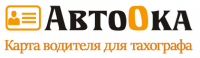Коды ошибок роботов-пылесосов: быстрые советы по устранению
Работа способность робота-пылесоса иногда нарушается. Владельцам автоматизированных устройств не стоит переживать по этому поводу, так как при возникновении ошибки, код высвечивается на дисплее или при помощи звукового сигнала. Большую часть ошибок, пользователь может устранить самостоятельно, использую инструкцию по эксплуатации, в которой описаны обозначения кодов.
В статье я предоставлю таблицы с расшифровками ошибок для разных производителей.
Коды ошибок роботов пылесосов
iRobot
Голосовые сообщения об ошибках в процессе зарядки аккумулятора.
| Кол-во миганий индикатора | Надпись на дисплее (панели управления) | Возможная проблема | Решение |
| 1 | Err1 | У робота нет контакта с аккумулятором. | Убедитесь, что извлекли защитную ленту. Снимите нижнюю панель и переустанови — те аккумулятор. При загрузке прозвучит мелодия. |
| 2 | Err2 | Аккумулятор не подключен, либо используется нештатное зарядное устройство, либо за — рядное устройство неисправно. | Попробуйте произвести программный сброс одновременным удержанием кнопок DOCK и SPOT в течение 12 секунд, затем заново зарядите Roomba. Если проблема не решается таким образом, обратитесь в сервисный центр. |
| 3 | Err3 | Аккумулятор неисправен. | Попробуйте произвести программный сброс одновременным удержанием затем зановоu зарядите Roomba. Если проблема не решается таким образом, обратитесь в сервисный центр. |
| 5 | Err5 | Ошибка заряда. | Попробуйте произвести программный сброс одновременным удержанием кнопок DOCK и SPOT в течение 12 секунд, дайте аккумулятору остыть и снова зарядите Roomba. |
| 6 | Err6 | Аккумулятор перегрелся. | Дайте аккумулятору остыть 30-40 минут и снова зарядите Roomba. |
| 7 | Err7 | Аккумулятор долго не остывает. | Дайте аккумулятору остыть как минимум 1 час и попробуйте зарядить снова. Если проблема не решается, обратитесь в сервисный центр. |
Голосовые сообщения об ошибках в процессе уборки.
| Голосовое сообщение | Возможные проблемы | Решение |
| Зарядите Roomba | Аккумулятор разряжен. | Поставьте Roomba на зарядку либо обеспечьте беспрепятственный возврат на зарядную базу. |
| Ошибка один, левый | Левое колесо не касается пола или зависло (например, на высоком порожке). | Перезапустите Roomba на ровной поверхности. |
| Ошибка два | Заблокированы главные щетки робота. | Почистите щетки по инструкции. После установки на по — садочные места по вращайте щетки, чтобы убедиться, что они вращаются свободно |
| Ошибка пять, правый | Правое колесо не касается пола или зависло (например, на высоком порожке). | Перезапустите Roomba на ровной поверхности |
| Ошибка шесть | Загрязнены сенсоры перепада высоты, или робот оказался в точке перепада высоты. | Протрите сенсоры сухой тканью и снова включите Roomba на ровном месте. |
Ошибки во время уборки.
| Кол-во звукового сигнала | Возможные проблемы | Решение |
| 1 сигнал | Неисправность модуля левого колеса | Переставьте Roomba на ровное место, убедитесь, что всё колёсики стоят на полу и перезапустите робота. |
| 2 сигнала | Основные щётки не вращаются. | Снимите и почистите щётки робота, удалите грязь из под колпачков |
| 5 сигнала | Неисправность правого колеса | Переставьте Roomba на ровное место, убедитесь, что всё колёсики стоят на полу и перезапустите робота. |
| 6 сигнала | Загрязнены сенсоры перепада высоты, или робот оказался в точке перепада высоты. | Протрите сенсоры сухой тканью и снова включите Roomba на ровном месте. |
| 9 сигнала | Механическое заедание бампера справа или слева | Постучите по бамперу рукой. Он должен вернуться в нормальное положение. |
| 10 сигнала | 1. Не вращается переднее колесико робота |
iClebo
Сообщение об ошибках на дисплее
| Код ошибки | Причина | Решение |
| C1 | Колесо поднято. | Переместите робота на ровную поверхность. |
| C2 | Ошибка датчика пола. | Переместите робота на ровную поверхность. |
| C3 | Ошибка контейнера для мусора. | Убедитесь, что контейнер для мусора установлен в пылесос как следует и хорошо зафиксирован. |
| C4 | Перегрузка колеса. | Колесу мешает застрявшая в нем грязь, пыль, волосы. Очистите колесо. |
| C5 | Перегрузка щетки. | Щетке мешает застрявшая в нем грязь, пыль, волосы. Очистите основную и боковые щетки. |
| C6 | Перегрузка всасывающего механизма. | Очистите контейнер для мусора, замените фильтр. |
| C7 | Внутренняя ошибка системы. | Выключите робота, передвинув переключатель питания на его нижней стороне в положение OFF, а затем включите, передвинув переключатель в положение ON. |
| C8 | Переднее колесо застряло. | Извлеките переднее колесо и очистите его от пыли и грязи. |
Panda
| Наименование | Причина | Решение |
| Е01 | Левое колесо не работает | Очистить от грязи и волос |
| Е02 | Правое колесо не работает | Очистить от грязи и волос |
| Е03 | Заполнен пылесборник | Очистка контейнера для мусора |
| Е04 | Устройство поднято | Поставить робота на пол |
| Е05 | Ошибка нижних сенсоров | Почистить сенсоры на днище робота или протереть влажной тряпочкой |
| Е06 | Ошибка сенсоров на бампере | Протереть влажной салфеткой бампер |
| Е07 | Левая боковая щетка не работает | Снять боковую щетку, очистить от шерсти и волос. |
| Е08 | Правая боковая щетка не работает | Снять боковую щетку, очистить от шерсти и волос. |
| Е09 | Робот застрял | Установить на ровную поверхность и запустить. |
Справка! Если вышеперечисленные решения не сработали, то следует перезагрузить устройство или обратиться в сервисный центр.
Kitfort
| Наименование | Причина | Решение |
| Е01 | Левое колесо не работает | Очистить колеса от грязи и волос |
Samsung
| Наименование | Причина | Решение |
| C00 | Пылесос застрял | Отключите пылесос кнопкой, которая находится на нижней стороне. |
Перенесите пылесос в другое место.
Вытащите контейнер для пыли из пылесоса.
Удалите посторонние предметы из щетки.
Удалите посторонний предмет из левого колеса.
Удалите посторонний предмет из правого колеса.
Уберите препятствие, расположенное перед пылесосом, или перенесите его на другое место.
Протрите окна переднего и заднего датчика препятствий мягкой тканью.
Протрите окно датчика обрыва/края мягкой тканью (датчик находится на нижней стороне корпуса в передней части). Датчиков может быть несколько, это зависит от модели.
iLife
| Кол-во звукового сигнала | Возможные проблемы | Решение |
| 1 гудок | Колеса или боковые щетки не работают | Проверить колеса или боковые щетки |
| 2 гудка | Неисправность датчика высоты или бампера | Очистить и проверить датчики |
| 3 гудка | Устройство застряло | Переместить робота на ровный участок поверхности |
| 4 гудка | Не работает турбощетка | Очистить от волос и шерсти |
| 5 гудков | Отсутствует пылесборник | Проверить установлен ли пылесборник или фильтр |
Xiaomi
Устранение неполадок при возникновении ошибок.
| № Ошибки | Возможные проблемы | Решение |
| 1 | Слегка поверните лазерный (оранжевый) дальномер, чтобы убедиться в беспрепятственности его движения. | Нормальной работе лазерного датчика определения расстояния препятствуют другие посторонние предметы. Пожалуйста, протрите датчики, уберите лишние предметы; если у вас нет возможности убрать лишние предметы, переместите пылесос на другое место. |
| 2 | Протрите и слегка прижмите датчик столкновений. | В случае нарушения функционирования датчика столкновений, неоднократно нажимайте на него, чтобы удалить все посторонние предметы; если никаких посторонних предметов нет, переместите пылесос на другое место. |
| 3 | Переместите пылесос на другое место. | Колесико находится в подвешенном состоянии, переместите пылесос на другое место. |
| 4 | Протрите датчик падения и переместите пылесос подальше от края (например, от ступеньки). | Датчик падения не идентифицирует под собой опоры, переместите пылесос на другое место; датчик падения слишком грязный, поэтому возможны возникновения неполадок. Пожалуйста, прочистите датчик падения. |
| 5 | Вытяните основную щетку. Необходимо почистить щетку и крепление основной оси щетки. | Вокруг основной щетки возможны наматывания посторонних предметов; необходимо почистить щетку и крепление основной оси щетки. |
| 6 | Вытяните и прочистите боковые щетки. | Вокруг боковой щетки возможны наматывания посторонних предметов; необходимо почистить щетку. |
| 7 | Убедитесь, что никакие посторонние предметы не попали в основное колесико и переместите устройство на новое место. | Вокруг колесика возможны наматывания посторонних предметов; извлеките и прочистите колесико. |
| 8 | Обеспечьте достаточно пространства вокруг пылесоса. | Возможно запутывание пылесоса или он может застрять между другими предметами, пожалуйста, обеспечьте достаточно пространства вокруг пылесоса. |
| 9 | Установите пылесборник и фильтр. | Установите пылесборник и фильтр, и убедитесь в их правильной установке; если устройство и дальше показывает наличие ошибки, попробуйте заменить фильтр; после ополаскивания фильтра, необходимо оставить его просыхать на 24 часа. |
| 10 | Убедитесь, что фильтр сухой или сполосните фильтр. | Возможно попадание посторонних предметов в фильтр, убедитесь в его чистоте; если проблема не решилась, замените фильтр. |
| 11 | Обнаружено сильное магнитное поле, переместите пылесос подальше от специальной ленты (виртуальной стены). | Пылесос находится слишком близко к специальной ленте (виртуальной стене), пожалуйста, переместите устройство в другое место. |
| 12 | Уровень заряда слишком низкий, зарядите устройство. | Недостаточный уровень заряда, зарядите устройство. |
| 13 | Проблемы с зарядкой, убедитесь в надежном контакте между пылесосом и док-станцией. | Используя сухую ткань, протрите контактные зоны устройства и док-станции. |
| 14 | Проблемы с зарядкой. | Температура батареи слишком высокая или слишком низкая. Дождитесь нормализации температуры батареи. |
| 15 | Протрите датчик определения расстояния до стены. |
Справка! Сброс настроек системы помогает решить некоторые неполадки. Если вы не можете устранить проблему предоставленных рекомендаций в таблице, обратитесь в сервисный центр.
Мне 29 лет, последние 8 лет работаю продавцом техники в крупной розничной сети mvideo. Большой опыт в выборе товара и консультировании покупателей.
Два года назад столкнулся с роботами пылесосами и мне очень понравилось это направление. В один день понял, что хочу создать личный сайт, где буду помогать читателям с выбором роботов пылесосов. Это мое хобби. Все материалы этого сайта написаны лично мной. За консультаницей обращайтесь на мою страницу Вконтакте.
Источники:
https://bestrobot. info/lifehack/oshibki-robotov-pylesosov/
Добро пожаловать!
Войдите или зарегистрируйтесь сейчас!
Войти
Страница 6 из 16
-
Форумчанин
- Регистрация:
- 3 июн 2008
- Сообщения:
- 7.916
- Симпатии:
- 3.043
- Адрес:
-
Пермь
Да. А что есть новее?
Я только купил. Вообще немного странно зачем две программы? Я с ними путаюсь, что в чем делать. Почему их не объединили? Сделали бы как в автокаде 3D вид и 2D вид интерфейса.
#101
-
Форумчанин
- Регистрация:
- 15 окт 2012
- Сообщения:
- 297
- Симпатии:
- 225
«У меня две программы. Одна «Автокад», а другая Робур-Дороги, геодезия.»
Которая «Автокад» как называется — Топоматик Robur — Изыскания 1.0 ?
Это собственно и есть новый Робур, . Рекомендую все делать в нем.Они на разных поколениях платформ, со временем весь функционал портируют в новую версию (наверное, когда выпустят автодороги на новой версии). В локальной версии автодорог есть красный профиль, проектные поперечники, или только изыскательские, — соответственно подсчет объемов по поперечникам? Это единственные причины воспользоваться старой версией.
Импорт/экспорт из одной версии в другую:
Импортировать проект из автодорог в изыскания: проект-импортировать- проект, открываете папку с проектами старой версии
Экспортировать проект из изысканий в Автомобильные дороги 7.5 : проект-Экспортировать-проект, выбираете версию авто или ЖД.Там и так от автокада всего…
#102
-
Форумчанин
- Регистрация:
- 3 июн 2008
- Сообщения:
- 7.916
- Симпатии:
- 3.043
- Адрес:
-
Пермь
Да, верно. Но в нем все делать не получается, там пока не все возможности. Как из старого в новый чертеж перенести? У меня все время выходят ошибки? Щас вот вообще не запускается пишет «Ошибка аппаратной защиты (код 33) Хотя ключ вставлен и горит красным цветом.
#103
-
Форумчанин
- Регистрация:
- 15 окт 2012
- Сообщения:
- 297
- Симпатии:
- 225
Чего конкретно не хватает в Изысканиях для работы — проектных функций?
Какой чертеж хотите перенести?
Не проще весь проект импортировать из Авто в Изыскания?
В Авто Сервис-настройка-папки посмотрите размещение папки с проектами, в Изысканиях Проект-Импортировать-Проект.#104
-
Форумчанин
- Регистрация:
- 3 июн 2008
- Сообщения:
- 7.916
- Симпатии:
- 3.043
- Адрес:
-
Пермь
Пробовал, виснет программа. Чертежик то «плевый», забор да сарай.
#105
-
Форумчанин
-
Форумчанин
Пожалуй я подожду пока софт окончательно обкатают, а то что-то не нравится мне это все…
#107
-
Форумчанин
- Регистрация:
- 15 окт 2012
- Сообщения:
- 297
- Симпатии:
- 225
Max7, чертежик глянуть можно?
#108
-
Форумчанин
- Регистрация:
- 3 июн 2008
- Сообщения:
- 7.916
- Симпатии:
- 3.043
- Адрес:
-
Пермь
Вот проект в Robur-Road 7.5 Local
Андрей, ну что за сарказмы? Робур я только еще изучаю, поэтому мои глупые ошибки это естественно.
Андрей Р., А Лейка (у той что пропал цифровой уровень) к стати в отличном состоянии. Все оказалось просто, проблема решилась за считанные минуты в руках профессионала коих тут на форуме по Тех Обслуживанию лейки не наблюдается. Ни один так до сих пор и не сказал как вернуть пропавший цифровой уровень, хотя для сотрудника УралГеоТехнологии это не оказалось тайной и проблемой. Очень не хочу что бы кого то еще из владельцев приборов Лейка так оставили в болванах НГК, выманив кучу денег за пустяковый ремонт.Вложения:
#109
-
Форумчанин
- Регистрация:
- 15 окт 2012
- Сообщения:
- 297
- Симпатии:
- 225
Странно, проект импортируется без всякого шаманства. Экспорт в автокад ситуации.
Какая версия у вас? 13.0.3.43 (Декабрь 2012) или 13.1.6.2 (Апрель 2013)
Там многое поменялось,
http://topomatic.ru/forum/showthread.php?t=5040Вложения:
#110
-
Форумчанин
- Регистрация:
- 3 июн 2008
- Сообщения:
- 7.916
- Симпатии:
- 3.043
- Адрес:
-
Пермь
Ни то ни другое, сборка 13.1.6.1
Ваш Dxf файл открыл, вроде все есть, но линейные условные знаки не отображаются. (открыл в новом 1,0) В старом (7,5) этот DXF вообще не открывает. Проект тоже открыл в новом, без условного знака. У меня то вообще не получилось из старого в новом открыть. Ни импортом ни просто открыть. Да для меня щас главное чтоб заказчику отдавать то что нарисовал со всеми условными знаками в dxf, а ситуацию полноценно он в не сохраняет.
Как в новом присваивать условные знаки?
Зарегистрировался на форуме сайта разработчика, скачал обновление…#111
-
Форумчанин
- Регистрация:
- 3 июн 2008
- Сообщения:
- 7.916
- Симпатии:
- 3.043
- Адрес:
-
Пермь
После обновления не могу открыть старые проекты и создать новые, постоянно пишет ошибку » Активный чертеж не найден. Создайте новый чертеж или откройте чертеж соответствующего типа». Вообще ничего не дает делать. Как сделать чертеж активным?
#112
-
Форумчанин
- Регистрация:
- 15 окт 2012
- Сообщения:
- 297
- Симпатии:
- 225
С ситуацией похоже все дело в файлах форм GRII.dll и GUGK.dll. При экспорте их надо в папку с чертежами скопировать. Слишком подробно скопировали Автокад.
Ситуацию можно еще экспортировать через создание планшетов, листов. В модель- ситуация, ЦММ, в листы оформление планшетов.
Присвоение условных знаков: правой кнопкой мыши на панели инструментов открыть оформление, выбрать или нужные группы условных знаков, или в самом низу списка Условные знаки. В нем всесь классификатор ГУГК. Подробнее в гл. 3 работа с ЦММ стр.127 инструкции и в видеопримере.
Автокад в dxf2000, я его для примера сделал, автодорог у меня нет, сразу импортировал в Изыскания.#113
-
Форумчанин
- Регистрация:
- 3 июн 2008
- Сообщения:
- 7.916
- Симпатии:
- 3.043
- Адрес:
-
Пермь
VDM, Понял. Щас нужно разобраться как вообще работать. Пока вообще ничего не дает делать.
#114
-
- Регистрация:
- 16 май 2013
- Сообщения:
- 1
- Симпатии:
- 0
Доброго времени, всем! Начал обкатывать программу Топоматик Robur — Изыскания 1.0. Пока все нравится. Никаких серьезных ошибок и недочетов не встретил, но может в процессе работы начнут появляться. Max7, а у вас до сих пор выскакивает ошибка » Активный чертеж не найден. Создайте новый чертеж или откройте чертеж соответствующего типа» или уже решили проблему?
#115
-
Форумчанин
1 сообщение и сразу такой восторг, ох как у нас компании пиарить продукт в интернете.
Старик Хоттабыч, сейчас какой софт в работе используете?#116
-
Форумчанин
- Регистрация:
- 3 июн 2008
- Сообщения:
- 7.916
- Симпатии:
- 3.043
- Адрес:
-
Пермь
Пока не решил, работы много, времени разбираться нет. Попробую переустановить программу.
#117
-
Форумчанин
- Регистрация:
- 15 окт 2012
- Сообщения:
- 297
- Симпатии:
- 225
Эта ошибка может выскакивать, когда выбираются операции по редактированию объектов, если нет соответствующео активного чертежа, поверхности, трассы. В
меню действия по редактированию становятся активными после создания (импорта, открытия) в структуре проекта соответствующей трассы , поверхности, картограммы.Я думаю, что проблеммы Max7 во многом связаны со сходством интерфейса Изысканий и Автокад и разнице между чертежем автокада и структурой проекта Робура.
#118
-
Форумчанин
- Регистрация:
- 3 июн 2008
- Сообщения:
- 7.916
- Симпатии:
- 3.043
- Адрес:
-
Пермь
Программа не дает открыть файл dxf, не дает открыть проект. Как бы что то открывает, но вместо чертежа выходит в меню открытия проекта, а при открытии проекта с чертежом из пред идущей версии ничего не показывает и выдает такие сообщения
#119
-
Форумчанин
- Регистрация:
- 15 окт 2012
- Сообщения:
- 297
- Симпатии:
- 225
Если просто открывать файл dxf, (Проект-Открыть-Файл) то Изыскания перейдут в режим Редактора чертежей с функционалом «простенького автокада14», в котором можно только чертить, распечатать. При этом из собственно Изысканий программа выходит, предлагая сохранить изменения.
Чтобы подгрузить файл dxf в прект Изысканий: (Проект-Импортировать-Ситуация), если в проекте несколько ЦММ и не одна из них не активна (если например активна трасса), то програма спросит, в какую ЦММ импортировать.
Проект с чертежем в Изысканиях созданный в Автодорогах 7.5 пытаетесь открыть, или созданный в ранней сборке Изысканий?#120
Страница 6 из 16
Поделиться этой страницей
Код 33 — Что это?
Код 33 является типичным Ошибка диспетчера устройств. Этот код ошибки возникает, когда Windows не может запустить устройство, которое вы пытаетесь использовать на своем компьютере. Код ошибки 33 обычно отображается в следующем формате:
«Windows не может определить, какие ресурсы требуются для этого устройства. Код 33 ”
Решения
 Причины ошибок
Причины ошибок
Код ошибки 33 может быть вызван двумя причинами. Одной из причин может быть неспособность переводчика найти правильный ресурс для драйвера устройства.
И поскольку этот код ошибки связан с диспетчером устройств, другой причиной может быть устаревший или поврежденный драйвер устройства. В большинстве случаев основная проблема кода ошибки диспетчера устройств — это устаревшие / поврежденные драйверы.
Хорошей новостью является то, что код ошибки диспетчера устройств 33 не наносит ущерба. Однако, если ошибка не будет устранена своевременно, это может снизить функциональность и производительность вашего ПК. Возможно, вы не сможете использовать аппаратное устройство.
Дополнительная информация и ручной ремонт
Чтобы разрешить код 33, вам не нужно быть технически исправным или нанять профессионального программиста. Как и любой другой код ошибки диспетчера устройств, код 33 также легко ремонтируется.
Чтобы помочь вам решить эту проблему в вашей системе, ниже приведены некоторые из лучших, простых и эффективных решений для самостоятельной сборки.
Способ 1 — настроить аппаратное устройство
Правильно сконфигурируйте проблемное аппаратное устройство, чтобы исправить код ошибки 33. Важно понимать, что при установке устройства, не поддерживающего plug-and-play, параметры ресурсов не настраиваются автоматически.
Это означает, что для таких устройств вам придется выполнить настройку устройства вручную.
Для настройки устройства вот что вы должны сделать:
- Перейти в меню «Пуск»
- Щелкните Панель управления, затем щелкните Производительность и обслуживание, а затем — Система.
- Теперь на вкладке «Оборудование» нажмите «Диспетчер устройств», а затем дважды щелкните устройство, которое хотите настроить.
- Перейдите на вкладку «Ресурсы» и установите флажок «Использовать автоматическую настройку».
- После этого нажмите «Настройка на основе», а затем выберите конфигурацию оборудования, которую вы хотите изменить.
- Нажмите «Тип ресурса», который вы хотите настроить, в поле «Настройки ресурса».
- Теперь перейдите на вкладку «Изменить настройки» и введите новое значение для типа ресурса.
Способ 2 — обновить проблемные драйверы
Код 33 также может быть сгенерирован из-за проблем с драйверами. В таком случае рекомендуется обновить устаревшие или поврежденные драйверы.
Выявление всех проблемных драйверов и их обновление по отдельности может утомить и занять много времени. Поэтому, чтобы сэкономить время и избежать хлопот, связанных с обновлением драйверов вручную, рекомендуется загрузить DriverFIX.
Способ 3. Загрузите DriverFIX для автоматического обновления драйверов.
ДрайверFIX это удобная программа нового поколения, совместимая со всеми версиями Windows.
Это программное обеспечение предназначено исключительно для ремонта и решения проблем, связанных с драйверами устройств, и кодов ошибок.
После установки его интеллектуальная и интуитивно понятная система программирования обнаруживает все устаревшие, поврежденные и неправильно настроенные драйверы устройств на вашем ПК. Он автоматически обновляет все проблемные драйверы за несколько секунд. Он гарантирует, что версии драйверов являются последними и совместимы с вашей операционной системой.
Кроме того, это также гарантирует, что драйверы постоянно обновляются при появлении новых версий. Таким образом, вам не нужно беспокоиться о поддержании драйверов устройств в актуальном состоянии.
Открыть скачать драйверFIX чтобы разрешить код ошибки диспетчера устройств 33 сегодня!
Расширенный ремонт системы Pro
Автоматизированное решение для ремонта ПК в один клик
С Advanced System Repair Pro вы можете легко
Замените поврежденные файлы
Восстановить производительность
Удалить вредоносные программы
СКАЧАТЬ
Advanced System Repair Pro совместим со всеми версиями Microsoft Windows, включая Windows 11.
Поделиться этой статьей:
Вас также может заинтересовать
Если вы в настоящее время сталкиваетесь с ошибкой «Требуемое устройство не подключено или недоступно» с кодами 0xc0000185, 0xc0000225, 0xc0000001, 0xc00000f и 0xc000000e на вашем компьютере с Windows 10, не беспокойтесь, этот пост поможет вам решить эту проблему. Все эти коды ошибок указывают на одно и то же — ваш компьютер нуждается в ремонте. Некоторые из этих кодов ошибок связаны с файлом «winload.efi», что означает, что вы используете систему UEFI. Этот файл также загружает важные драйверы для запуска ядра Windows. И если вы получили примечание от любого из этих кодов ошибок, указывающее на аппаратный сбой или неправильную конфигурацию драйвера, то вы должны физически проверить, правильно ли подключены провода. Этот тип ошибки возникает в основном, когда ваш компьютер не смог найти системные файлы, необходимые для загрузки вашего компьютера. Таким образом, единственный способ решить эту проблему — исправить загрузочную запись. Рекомендуется использовать параметр «/RebuildBCD» для перестроения файлов BCD. Для этого выполните следующие действия:
- Вы можете начать с загрузки среды установки Windows 10 с установочного носителя.
- После этого нажмите «Восстановить компьютер» и на синем экране выберите «Устранение неполадок», а затем выберите меню «Дополнительные параметры».
- Оттуда выберите Командную строку и, как только вы откроете ее, введите каждую из команд, приведенных ниже по порядку.
- bootrec / FixMbr
- bootrec / FixBoot
- bootrec / ScanOS
- bootrec / RebuildBcd
- Как только вы закончите выполнение команд, приведенных выше, введите «exit», чтобы закрыть окно командной строки, а затем перезагрузите компьютер и посмотрите, исправлен ли в нем код ошибки 0xc000014c.
С другой стороны, если перестройка BCD с использованием параметра / RebuildBCD не помогла, вы можете попробовать грубый способ перестроить загрузочную запись с нуля. Вы можете сделать это, выполнив приведенные ниже шаги, которые будут экспортировать и удалять / резервировать BCD, доступный в системе.
- Перейдите в расширенный режим восстановления.
- Оттуда перейдите в командную строку и выполните приведенные ниже команды и убедитесь, что вводите их одну за другой.
- bcdedit / export C: BCD_Backup
- c:
- cd boot
- атрибут bcd -s -h –r
- ren c: bootbcd bcd.old
- bootrec / RebuildBcd
Если это все еще не помогло, то устраните проблему далее с помощью следующих инструкций.
Вариант 1. Отключите безопасную загрузку в BIOS.
Отключение безопасной загрузки в настройках BIOS определенно рекомендуется для устранения ошибки. Чтобы отключить безопасную загрузку, вот что вам нужно сделать:
- Сначала загрузите компьютер в Windows 10.
- Затем перейдите в Настройки> Центр обновления Windows. Оттуда проверьте, есть ли что-нибудь, что вам нужно загрузить и установить, если вы видите какие-либо доступные обновления. Обычно OEM-производители отправляют и обновляют список надежного оборудования, драйверов и операционных систем для вашего компьютера.
- После этого зайдите в BIOS вашего компьютера.
- Затем перейдите в Настройки> Обновление и безопасность> Дополнительные параметры запуска. Если вы нажмете «Перезагрузить сейчас», он перезагрузит компьютер и предоставит вам все дополнительные параметры.
- Затем выберите Устранение неполадок> Дополнительные параметры. Как видите, этот экран предлагает дополнительные параметры, включая восстановление системы, восстановление при запуске, возврат к предыдущей версии, командную строку, восстановление образа системы и настройки прошивки UEFI.
- Выберите настройки прошивки UEFI, которые перенесут вас в BIOS.
- Оттуда перейдите на вкладку Security> Boot> Authentication, где вы должны увидеть Secure Boot. Обратите внимание, что каждый OEM-производитель использует свой собственный способ реализации опций, поэтому он варьируется.
- Затем установите для параметра «Безопасная загрузка» значение «Отключено» и установите для параметра «Поддержка предыдущих версий» значение «Вкл.» Или «Включено».
- Сохраните внесенные изменения и выйдите. После этого ваш компьютер перезагрузится.
Вариант 2 — запустить проверку системных файлов
Вы также можете запустить проверку системных файлов или проверку SFC. Все, что вам нужно сделать, это выбрать командную строку из дополнительных параметров. Открыв командную строку, введите «ПФС / SCANNOW”И нажмите Enter, чтобы выполнить его.
Вариант 3 — отключить защиту от раннего запуска защиты от вредоносных программ
- Сначала вам нужно перезагрузить компьютер в меню «Пуск», одновременно удерживая нажатой клавишу «Shift» на клавиатуре.
- После этого он перезагрузит ваш компьютер в настройках запуска.
- Теперь убедитесь, что 8th опция помечена как «Отключить ранний запуск защиты от вредоносных программ».
- Затем нажмите клавишу F8, так как вышеупомянутый параметр указан под номером 8. Это должно запустить и загрузить Windows на вашем ПК с отключенной ранней защитой от вредоносного ПО для этого сеанса, только когда вы пытаетесь выполнить ту же задачу, а затем проверить, ошибка, связанная с файлом Winload.efi, теперь исправлена.
Вариант 4. Попробуйте запустить автоматическое восстановление при загрузке.
В этом случае вам нужно загрузить свой компьютер с дополнительными параметрами запуска, а затем запустить восстановление автоматического запуска и дождаться завершения процесса.
Вариант 5. Попробуйте сбросить настройки BIOS или UEFI.
Если обновление BIOS не помогло исправить ошибку, вы можете попытаться выполнить сброс BIOS.
- Запустите компьютер и нажмите клавишу F10 во время загрузки, чтобы войти в BIOS. Если это не работает, вы можете попробовать нажать клавишу F1 или F2, а также клавишу Del.
- После того, как вы уже находитесь в BIOS, нажмите клавишу F9, чтобы получить запрос на восстановление конфигурации по умолчанию для BIOS.
- Затем нажмите Да и следуйте инструкциям на экране, чтобы вернуть BIOS к настройкам по умолчанию.
- После того, как вы восстановите настройки BIOS по умолчанию, перезагрузите компьютер и проверьте, правильно ли он загружается.
Вариант 6 — попробуйте физически проверить оборудование
Вам также следует проверить физическое состояние оборудования вашего компьютера. Вы можете удалить пыль с аппаратных компонентов, таких как сетевая карта компьютера. Возможно, вы захотите использовать небольшую воздуходувку или мягкую ткань и аккуратно запустить компоненты. Убедитесь, что вы не повредите какие-либо детали влагой и не нанесете вреда любым цепям во время выполнения этой задачи.
Узнать больше
FLoC — это альтернатива Google сторонним файлам cookie, основанная на машинном обучении. Это позволит браузеру, любому браузеру, анонимно изучать, как пользователи просматривают страницы, а затем группировать их в «когорты». После этого вам будут показывать рекламу на основе вашей когорты, а не ваших индивидуальных данных. Таким образом, вы по-прежнему будете получать рекламу, но более анонимно. Google утверждает, что это улучшит конфиденциальность пользователей, поскольку это «федеративное обучение» происходит на устройстве пользователя, а обучение на основе искусственного интеллекта предполагает совместное использование меньшего количества пользователей, чем то, что происходит со сторонними файлами cookie. Если что-то подобное получит широкое распространение в рекламных компаниях и сервисах, это должно «защитить пользователей» от методов отслеживания, которые являются более навязчивыми, чем сторонние файлы cookie, такие как снятие отпечатков пальцев браузера.
Кто против?
Браузеры DuckDuckGo, Brave и Vivaldi, ориентированные на конфиденциальность, предупредили пользователей о FLoC и заявили, что собираются заблокировать его со своей стороны. Храбрый говорит, что у Google FLoC есть дизайн, который не уважает конфиденциальность и согласие клиента. Он был разработан для предоставления данных о поведении и интересах любого веб-сайта, с которым могут взаимодействовать пользователи, и этот процесс не требует полностью информированного согласия. Vivaldi, еще один популярный веб-браузер на основе Chromium, также четко изложил свою позицию в отношении статуса FLoC. Компания заявила в ветке Reddit, что эксперимент FLoC не работает в Vivaldi. Это происходит потому, что для работы FLoC необходимо включить некоторые функции, но Vivaldi не предоставляет таких возможностей. Компания также добавила, что планирует запретить весь компонент FLoC быть частью браузера, независимо от того, как Google может его реализовать. Учитывая, что Brave и Vivaldi с самого начала были браузерами, ориентированными на конфиденциальность, решение держаться подальше от FLoC неудивительно.
Узнать больше
Вас не раздражает появление всплывающего сообщения об ошибке «Не удается найти propsys.dll» или «propsys.dll не найден» при запуске компьютера или открытии определенной программы? Файл propsys.dll имеет решающее значение для операционной системы Windows. Этот файл находится в одном из следующих мест: «C:Windows», C:Program Files, C:WINDOWSsystem32 или C:Program FilesCommon Files». И ошибка propsys.dll указывает на то, что файл электронной библиотеки propsys поврежден и поврежден.Ошибка propsys.dll может привести к очень нестабильной работе операционной системы.Это также может затруднить доступ ко многим программам на вашем компьютере, привести к сбою программы и системы и снизить производительность системы , Поэтому, чтобы избежать этих системных угроз, желательно сразу исправить ошибку.
Решения
 Причины ошибок
Причины ошибок
Распространенные причины ошибки файла propsys.dll:
- Проблема с реестром
- Файл propsys.dll поврежден из-за вируса или шпионского ПО.
- Неправильное удаление программного обеспечения
- Аппаратный сбой
Сообщение об ошибке propsys.dll отображается в одной из следующих форм:
- Propsys.dll не найден
- Не удается найти [путь] propsys.dll
- Не удалось запустить это приложение, так как propsys.dll не был найден. Переустановка приложения может решить проблему
- Файл propsys.dll отсутствует
Дополнительная информация и ручной ремонт
Есть много способов исправить ошибку propsys.dll. Однако для получения оптимальных результатов от исправления необходимо сначала определить причину ошибки, а затем выбрать соответствующее решение.
- Рекомендуемое решение для проблемы с реестром
Если вы используете свою систему ежедневно, полученные в результате бесполезные/недействительные/мусорные записи могут расширить реестры. Это может привести к сбоям в работе реестра, что может привести к появлению на экране ошибки propsys.dll. Когда это происходит, рекомендуется использовать очиститель реестра, чтобы решить проблему. Очиститель реестра помогает очищать ненужные записи и восстанавливать поврежденные реестры. Для этого сначала нужно скачать инструмент для очистки реестра. Загрузите и установите программное обеспечение на свой компьютер. После загрузки нажмите кнопку запуска сканирования, чтобы запустить его. Это помогает сканировать и диагностировать системные ошибки на вашем компьютере за считанные секунды. После завершения сканирования нажмите кнопку «Исправить», чтобы устранить проблему с реестром.
- Рекомендуемое решение для повреждения и повреждения файлов
Используйте опцию «Восстановление системы», чтобы восстановить поврежденные файлы. Функция «Восстановление системы» поможет вам получить свежую копию и одновременно поможет исправить ошибку. Вот как использовать и получить доступ к функции «Восстановление системы» на вашем компьютере: Просто перейдите в меню «Пуск» и в поле поиска введите восстановление. После того, как вы наберете, он покажет вам вариант восстановления системы. Теперь выберите «выбрать другую точку восстановления». После этого вам будет представлен список точек восстановления. Выберите момент, который, по вашему мнению, произошел до ошибки propsys.dll. Подтвердите свой выбор и перезапустите. Другое альтернативное решение для повреждения файлов — запустить сканирование всей системы на наличие вирусов; повреждение может быть связано с заражением вирусом или вредоносным ПО.
- Рекомендуемое решение для сбоя оборудования
Если ошибка propsys.dll возникает из-за сбоя оборудования, рекомендуется обновить драйверы для аппаратных устройств, которые, по вашему мнению, связаны с propsys.dll. Например, если вы получаете сообщение об ошибке propsys.dll при воспроизведении 3D-видеоигры, попробуйте обновить драйвер для вашей видеокарты.
Узнать больше
Бывают случаи, когда вы обновляете или устанавливаете Windows 10 на старый компьютер, а соотношение сторон экрана в беспорядке. Эта проблема возникает, когда новая версия Windows не поддерживает графический процессор или драйвер не работает в Windows 10. И в таких случаях Windows использует универсальный драйвер, который не поддерживает все разрешения, а также правильное соотношение сторон. Итак, в этом посте вы узнаете, как исправить проблемы с соотношением сторон экрана в Windows 10. Возможно, ваш экран имеет соотношение сторон 16: 9, но после обновления вы изменили разрешение экрана, и теперь установлен на 16:!0. А позже вы обнаружили, что не можете вернуться к предыдущему соотношению сторон. Таким образом, вы заметите, что все на экране может выглядеть растянутым. Вам может быть интересно, можно ли напрямую изменить соотношение сторон в Windows 10, даже если у графического процессора нет совместимого драйвера, но на самом деле это не так. Однако есть и другой способ решения проблемы. Обратитесь к вариантам, приведенным ниже, чтобы начать.
Вариант 1. Попробуйте использовать режим совместимости.
Первое, что вы можете сделать, это запустить драйвер в режиме совместимости. Для этого выполните следующие действия:
- Вам необходимо скачать драйвер и разместить его на рабочем столе.
- После этого щелкните его правой кнопкой мыши и выберите «Свойства».
- Затем перейдите на вкладку «Совместимость», где вы увидите две опции:
- Устранение неполадок совместимости, и пусть Windows выяснит, что работает лучше для вас. Если это не удается, следуйте дальше.
- Вручную выберите версию Windows, чтобы она работала правильно.
- У вас также есть возможность изменить настройки DPI и посмотреть, поможет ли это. Затем нажмите кнопку «Применить» и «ОК».
- Теперь щелкните файл правой кнопкой мыши и выберите параметр «Запуск от имени администратора» для установки. После этого вы сможете изменить соотношение сторон экрана на то, что вы использовали раньше.
Примечание: Если у вас есть другие программы, которые не будут работать в существующей версии Windows, обязательно запустите программу в режиме совместимости.
Вариант 2. Попробуйте запустить средство устранения неполадок совместимости программ.
Вы также можете запустить средство устранения неполадок совместимости программ. Это встроенное средство устранения неполадок доступно в разделе Центр обновления и безопасности Windows. Оттуда выберите Устранение неполадок. Вы найдете список программ для вас, и, поскольку вы уже загрузили файлы драйверов, просто нажмите «Нет в списке», расположенный вверху списка программ. После этого просмотрите и выберите файлы драйверов, а затем дайте программе выполнить свою работу.
Вариант 3. Обновите или откатите драйверы вашего устройства.
Если первый вариант вам не подошел, то пора либо обновить, либо откатить драйверы устройств. Скорее всего, после того, как вы обновили свой компьютер с Windows, ваш драйвер также нуждается в обновлении. С другой стороны, если вы только что обновили драйверы устройства, вам необходимо откатить драйверы до их предыдущих версий. В зависимости от того, что применимо к вам, следуйте приведенным ниже инструкциям.
- Откройте Диспетчер устройств из меню Win X.
- Затем найдите драйверы устройств и щелкните их правой кнопкой мыши, чтобы открыть окно «Свойства».
- После этого перейдите на вкладку «Драйвер» и нажмите кнопку «Удалить устройство».
- Следуйте опции экрана, чтобы полностью удалить его.
- Наконец, перезагрузите компьютер. Это просто переустановит драйверы устройства автоматически.
Примечание: Вы можете установить специальный драйвер на свой компьютер, если он у вас есть, или вы также можете найти его прямо на веб-сайте производителя.
Узнать больше
С момента своего зарождения до наших дней компьютерные вирусы всегда были здесь своего рода. От простых, которые раздражали воспроизведением звуков динамика и выводом сообщений на экран, до более вредоносных, способных удалять и шифровать файлы. В современном мире очень важно обезопасить себя, современные вирусы уже не шутка и нацелены на нанесение серьезных повреждений компьютерным системам.

Скачивание программ
Программы, содержащие загружаемые файлы, являются наиболее распространенным источником вредоносных программ, таких как бесплатные программы, черви и другие исполняемые файлы. Независимо от того, загружаете ли вы программу для редактирования изображений, музыкальный файл или электронную книгу, важно обеспечить надежность источника мультимедиа. Следует избегать неизвестных, новых или менее популярных источников.
Пиратское или взломанное программное обеспечение
Вы знаете о взломе программного обеспечения? Что ж, каждый раз, когда вы открываете взломанное программное обеспечение, ваше антивирусное программное обеспечение может пометить его как вредоносное ПО, поскольку взломы состоят из вредоносных сценариев. Всегда говорите «Нет» взломщикам, поскольку они могут внедрить вредоносный сценарий в ваш компьютер.
Вложения электронной почты
Кто угодно может отправить вам вложение электронной почты, независимо от того, знаете вы его или нет. Нажатие на неизвестные ссылки или вложения может нанести вред вашему устройству. Подумайте дважды, прежде чем что-либо щелкнуть, и убедитесь, что тип файла не «.exe».
Интернет
Один из самых простых способов заразить ваше устройство вирусом — через Интернет. Обязательно проверьте URL-адрес перед доступом к любому веб-сайту. Для защищенного URL-адреса всегда ищите в нем «HTTPS». Например, когда вы нажимаете видео, опубликованные на веб-сайтах социальных сетей, они могут потребовать от вас установить определенный тип плагина для просмотра этого видео. Но на самом деле эти плагины могут быть вредоносными программами, которые могут украсть вашу конфиденциальную информацию.
Загрузочные данные с неизвестных компакт-дисков
Вредоносное ПО может попасть на ваше устройство через неизвестный компакт-диск. Хорошая практика для защиты от вредоносного заражения — извлекать компакт-диск, когда ваше устройство вообще не работает. Ваша система может перезагрузить компакт-диск, если он не был извлечен перед выключением компьютера.
Блютуз
Передача по Bluetooth также может заразить вашу систему, поэтому важно знать, какой тип медиафайла отправляется на ваш компьютер, когда происходит передача. Эффективная защита могла бы разрешить соединение Bluetooth только с известными устройствами и активировать его только при необходимости.
Неустановленное программное обеспечение
Программное обеспечение без исправлений, которое часто упускают из виду, также является ведущим источником вирусной инфекции. Дыры в системе безопасности в программном обеспечении используются злоумышленниками и неизвестны производителям программного обеспечения, пока злоумышленники не выпустят их в виде атак нулевого дня. Поэтому рекомендуется устанавливать обновления программного обеспечения, как только они будут доступны на вашем компьютере.
Узнать больше
Каждый раз, когда новый диск или любое запоминающее устройство подключается к компьютеру с Windows 10, операционная система автоматически назначает ему букву диска. Мало того, ОС также сопоставляет расположение диска, что помогает ей указывать букву на точное расположение порта диска и обслуживать запросы от пользователя. В результате он создает немного кеша в соответствии с шаблоном, в котором пользователь использует хранилище компьютера. Весь этот процесс известен как «автоматическое монтирование», которое работает для жестких дисков или устройств чтения оптических дисков, подключенных через порты SATA, и даже для USB-накопителей, подключенных через порты USB. Есть несколько способов включить или отключить функцию автоматического монтирования в Windows 10. Это можно сделать с помощью инструмента MountVol, редактора реестра или утилиты Diskpart. Прежде чем продолжить, рекомендуется сначала создать точку восстановления системы, чтобы всегда можно было отменить внесенные изменения, если что-то пойдет не так.
Вариант 1. Включение или отключение автоматического монтирования с помощью инструмента MountVol.
В этом варианте вы будете использовать команду mountvol в командной строке. Обратитесь к шагам ниже.
- Нажмите клавишу Wins один раз и введите «командную строку» в поле.
- В результатах поиска щелкните правой кнопкой мыши командную строку и выберите параметр «Запуск от имени администратора», чтобы запустить ее с правами администратора.
- Затем введите следующую команду и нажмите Enter, чтобы включить функцию автоматического монтирования:
mountvol / E
- С другой стороны, если вы хотите отключить функцию автоматического монтирования, введите следующую команду:
mountvol / N
- После этого введите команду ниже, чтобы удалить все ранее назначенные буквы дисков:
Маунтвол / Р
- Наконец, перезагрузите компьютер.
Вариант 2. Включение или отключение автоматического монтирования через редактор реестра.
- Нажмите клавиши Win + R, чтобы открыть диалоговое окно «Выполнить».
- Затем введите «Regedit» в поле и нажмите «Ввод», чтобы открыть редактор реестра.
- После этого перейдите к этому разделу реестра: ComputerHKEY_LOCAL_MACHINESYSTEMCurrentControlSetServicesmountmgr
- Затем найдите DWORD с именем «NoAutoMount». Если вы не можете найти DWORD с таким именем, просто создайте новый DWORD с тем же именем и убедитесь, что база выбрана в шестнадцатеричном формате.
- Теперь дважды щелкните по этому DWORD и измените его значение на 0, если вы хотите включить его, в противном случае введите 1 в качестве значения, чтобы отключить его.
- Перезагрузите компьютер.
Вариант 3. Включение или отключение автоматического монтирования с помощью утилиты Diskpart.
- Нажмите клавишу Wins один раз и введите «командную строку» в поле.
- В результатах поиска щелкните правой кнопкой мыши командную строку и выберите параметр «Запуск от имени администратора», чтобы запустить ее с правами администратора.
- После открытия командной строки от имени администратора введите следующую команду и нажмите Enter, чтобы запустить утилиту Diskpart:
DiskPart
- После этого появится приглашение контроля учетных записей. Просто нажмите на кнопку Да.
- Затем введите следующую команду и нажмите Enter:
автомонтирования
- После введенной вами команды вы увидите вывод: «Автоматическое подключение новых томов включено» или «Автоматическое подключение новых томов отключено», что означает, что вы можете использовать его для проверки состояния автоматического подключения.
- Теперь, если вы хотите включить функцию автоматического монтирования, введите следующую команду и нажмите Enter:
автоматическое включение
- И если вы хотите отключить функцию автоматического монтирования, просто введите следующую команду:
отключить автоматизацию
- Чтобы удалить все назначенные буквы и историю дисков, которые были подключены ранее, введите следующую команду:
автомат скраб
- Наконец, перезагрузите компьютер.
Узнать больше
Код ошибки 0x80248014 — Что это?
Код ошибки 0x80248014 — это ошибка, которая особенно связана с операционной системой Windows 10. Обычно он появляется во время процесса обновления Windows и может прервать установку обновления, что приведет к его сбою.
Общие симптомы включают в себя:
- Невозможность загрузить, установить или запустить обновления в операционной системе Windows 10
- Расплывчатое сообщение, которое появляется при возникновении ошибки
- Невозможность завершить покупки, сделанные в Магазине Windows
- Невозможность запустить проверку, чтобы увидеть, нужно ли устанавливать обновления
Разрешения, доступные для кода ошибки 0x80248014, включают использование командной строки и углубление в настройки для Windows. Хотя большинство пользователей должны иметь возможность самостоятельно перемещаться по методам разрешения, если вам неудобно выполнять эти шаги самостоятельно или если вы не можете полностью устранить ошибку с помощью этих методов, обратитесь к квалифицированному специалисту по ремонту Windows. техник, знакомый с проблемами в обновлениях Windows.
Решения
 Причины ошибок
Причины ошибок
Существует несколько распространенных причин, по которым код ошибки 0x80248014 может появиться на вашем устройстве Windows. К наиболее распространенным относятся проблемы с подключениями, помехи на сервере или проблемы в настройках самого Магазина Windows, из которого загружаются обновления.
Если вы считаете, что ваша ошибка относится в первую очередь к Магазину Windows, вы можете перейти непосредственно ко второму способу, чтобы попытаться решить проблему.
Дополнительная информация и ручной ремонт
Существует несколько способов устранения ошибки с кодом 0x80248014 в операционной системе Windows 10. Первый попытается сбросить проблему с помощью командной строки, а второй попытается устранить проблемы, связанные непосредственно с Магазином Windows.
Если вам неудобно предпринимать действия, описанные ниже, обязательно обратитесь к квалифицированному специалисту по ремонту Windows, который поможет вам.
Вот два верхних метода для устранения кода ошибки 0x80248014 в операционной системе Windows 10:
Метод первый: попытка устранить ошибку с помощью командной строки
Чтобы использовать этот метод, выполните следующие шаги по порядку:
- Шаг первый: для начала откройте меню «Пуск» и выберите параметр для командной строки, выбрав его для запуска в режиме администратора.
- Шаг второй: введите команды ниже, нажимая клавишу Enter после каждого:
- net stop WuAuServ
- % Windir%
- Шаг третий: Откройте папку Windows на локальном жестком диске. Найдите папку с пометкой «SoftwareDistribution» и измените имя на «SDold».
- Шаг четвертый: вернитесь в командную строку как администратор и введите эту команду: «net start WuAuServ».
- Шаг пятый: Попытайтесь снова запустить проверку обновлений.
Возможно, вы захотите перезагрузить компьютер после выполнения описанных выше действий, чтобы убедиться, что внесенные вами изменения полностью применяются к вашему устройству.
Метод второй: сбросить настройки Магазина Windows
В некоторых случаях код ошибки 0x80248014 может появиться на устройстве, если настройки Магазина Windows были изменены или не могут быть успешно прочитаны рассматриваемой машиной. Если вы считаете, что это так на вашем компьютере, вы можете запустить простую команду, чтобы обновить настройки вашего Магазина Windows.
Чтобы попытаться сбросить настройки магазина Windows, откройте панель поиска и введите следующую фразу «wsreset.exe», затем нажмите Enter. Выполнение этой команды восстановит настройки вашего Магазина Windows по умолчанию.
После сброса настроек Магазина Windows может быть хорошей идеей перезагрузить компьютер, чтобы все изменения вступили в силу на вашем устройстве. После этого вы можете открыть резервную копию Магазина Windows и попытаться загрузить или установить программы, которые вы пытались приобрести при появлении кода ошибки.
Если вы все еще испытываете последствия в своей операционной системе Windows 10 или если вы не смогли выполнить описанные выше действия до завершения, возможно, пришло время связаться с квалифицированным специалистом по ремонту Windows, чтобы помочь вам с процессом устранения ошибки. .
Метод третий: использование автоматизированного инструмента
Если вы хотите всегда иметь в своем распоряжении утилиту для исправления этих Windows 10 и других связанных с ними проблем, когда они возникают, Загрузить и установить мощный автоматизированный инструмент.
Узнать больше
100sOfRecepies — это расширение для браузера, разработанное MindSpark Inc., которое предоставляет пользователям сотни копий на завтрак, обед, ужин и десерт. Это расширение может показаться очень удобным вначале, однако оно может отслеживать активность вашего браузера и отправлять его обратно разработчику, чтобы лучше показывать рекламу. Это расширение внедряется в системный реестр, позволяя запускать его каждый раз при перезагрузке компьютера.
При работе в Интернете с установленным этим расширением вы можете увидеть дополнительную рекламу, рекламные ссылки и всплывающие окна, отображаемые в вашем браузере. Многие антивирусные сканеры обнаружили это расширение как угонщик браузера, и поэтому не рекомендуется хранить его на вашем компьютере.
О браузере угонщиков
Взлом браузера на самом деле является формой нежелательной программы, часто надстройки или расширения веб-браузера, которая вызывает изменения в настройках браузера. Они созданы для нарушения работы программ веб-браузера по разным причинам. Обычно это заставляет пользователей переходить на заранее определенные сайты, которые стремятся увеличить свой доход от рекламы. Тем не менее, это не так уж и безобидно. Ваша интернет-безопасность находится под угрозой, и это также очень раздражает. В худшем случае ваш браузер может быть взломан для загрузки вредоносного ПО, которое может нанести серьезный ущерб вашему ноутбуку или компьютеру.
Основные признаки того, что ваш веб-браузер был взломан
Типичные симптомы, которые указывают на наличие этой вредоносной программы на вашем компьютере:
1. изменена домашняя страница браузера
2. закладка и новая вкладка также изменены
3. поисковая система по умолчанию изменена и настройки безопасности браузера были снижены без вашего ведома
4. найти новые панели инструментов, которые вы не добавили
5. неостанавливаемые потоки всплывающей рекламы появляются на экране вашего персонального компьютера
6. ваш браузер становится медленным, часто дает сбои
7. Неспособность перейти на определенные веб-сайты, в частности, антивирусные программы, а также другие веб-страницы с программами безопасности.
Как угонщик браузера заражает компьютер?
Существует несколько способов заражения вашего компьютера угонщиком браузера. Как правило, они приходят в виде спама по электронной почте, через веб-сайты для обмена файлами или путем загрузки с диска. Они также могут поступать из дополнительного программного обеспечения, также известного как вспомогательные объекты браузера (BHO), подключаемые модули веб-браузера или панели инструментов. Некоторые угонщики браузеров распространяются в компьютерных системах пользователей, используя метод обманного распространения программного обеспечения, известный как «связывание» (обычно через бесплатное и условно-бесплатное ПО). Примером некоторых известных угонщиков браузера являются Babylon, Anyprotect, Conduit, DefaultTab, SweetPage, RocketTab и Delta Search, но названия постоянно меняются. Угонщики браузеров могут записывать нажатия клавиш пользователя для сбора потенциально ценной информации, которая приводит к проблемам с конфиденциальностью, вызывает нестабильность на компьютерах, резко нарушает работу пользователей и, в конечном итоге, замедляет работу ПК до такой степени, что он становится непригодным для использования.
Browser Hijacker Malware — Удаление
Некоторый захват браузера можно довольно легко остановить, обнаружив и удалив соответствующую вредоносную программу с панели управления. Но от большинства угонщиков трудно избавиться вручную. Как бы вы ни пытались его удалить, он может возвращаться снова и снова. Более того, злоумышленники могут изменить реестр компьютера, так что восстановить все значения вручную будет очень сложно, особенно если вы не очень разбираетесь в технологиях.
Не удается установить Safebytes Anti-malware из-за наличия вредоносного ПО? Попробуй это!
Все вредоносные программы — это плохо, но одни виды вредоносных программ наносят вашему компьютеру гораздо больший ущерб, чем другие. Некоторые вредоносные программы находятся между вашим компьютером и подключением к Интернету и блокируют некоторые или все сайты, которые вы хотите проверить. Это также заблокировало бы вам возможность добавлять что-либо на вашу машину, особенно антивирусные программы. Итак, что делать, если вредоносное ПО не дает вам загрузить или установить Anti-Malware? Следуйте инструкциям ниже, чтобы устранить вредоносное ПО альтернативными способами.
Устранить вредоносные программы в безопасном режиме
Если вредоносная программа настроена на загрузку при запуске Windows, загрузку в безопасном режиме следует избегать. Когда вы загружаете компьютер в безопасном режиме, загружаются минимальные необходимые приложения и службы. Ниже перечислены шаги, которые необходимо выполнить, чтобы запустить компьютер в безопасном режиме на компьютерах с Windows XP, Vista или 7 (инструкции для компьютеров с Windows 8 и 10 см. На веб-сайте Microsoft).
1) При включении / запуске нажимайте клавишу F8 с интервалом в 1 секунду. Это вызовет меню «Дополнительные параметры загрузки».
2) Выберите безопасный режим с сетью с помощью клавиш со стрелками и нажмите Enter.
3) Когда этот режим загружается, у вас должно быть подключение к Интернету. Теперь загрузите и установите Safebytes в своем интернет-браузере.
4) Как только программа установлена, разрешите запуск сканирования для автоматического удаления вирусов и других угроз.
Переключитесь на альтернативный веб-браузер
Код вредоносной программы может использовать уязвимости в определенном веб-браузере и блокировать доступ ко всем сайтам антивирусного программного обеспечения. Лучший способ решить эту проблему — выбрать браузер, который известен своими мерами безопасности. Firefox содержит встроенную защиту от вредоносных программ и фишинга для обеспечения вашей безопасности в сети.
Установите и запустите антивирусное ПО с диска Thumb
Чтобы эффективно избавиться от вредоносного ПО, вы можете подойти к проблеме запуска антивирусной программы на зараженном компьютере с другой точки зрения. Эти простые меры помогут очистить зараженный компьютер с помощью портативного антивируса.
1) На компьютере без вирусов загрузите и установите Safebytes Anti-Malware.
2) Вставьте перьевой диск в тот же компьютер.
3) Запустите программу установки, дважды щелкнув исполняемый файл загруженного программного обеспечения в формате .exe.
4) При появлении запроса выберите расположение USB-накопителя в качестве места, куда вы хотите поместить файлы программного обеспечения. Следуйте инструкциям на экране, чтобы завершить процесс установки.
5) Теперь перенесите USB-накопитель в зараженную компьютерную систему.
6) Дважды щелкните файл EXE, чтобы открыть программу Safebytes прямо с флэш-накопителя.
7) Просто нажмите «Сканировать сейчас», чтобы запустить сканирование зараженного компьютера на вирусы.
Защитите свой компьютер и конфиденциальность с помощью SafeBytes Anti-Malware
Чтобы защитить свой компьютер или ноутбук от различных интернет-угроз, важно установить на свой персональный компьютер приложение для защиты от вредоносных программ. Тем не менее, с бесчисленным количеством компаний, занимающихся защитой от вредоносных программ на рынке, в настоящее время трудно решить, какую из них вы должны купить для своего ноутбука. Некоторые из них превосходны, некоторые — нормального типа, а некоторые сами повлияют на ваш компьютер! Вы должны быть осторожны, чтобы не выбрать неправильный продукт, особенно если вы покупаете премиум-приложение. Среди немногих хороших приложений SafeBytes Anti-Malware является настоятельно рекомендуемым программным обеспечением для людей, заботящихся о безопасности. Safebytes является одной из хорошо зарекомендовавших себя фирм, занимающихся компьютерными решениями, которые предоставляют это полное программное обеспечение для защиты от вредоносных программ. Благодаря своей передовой технологии это программное обеспечение защищает ваш персональный компьютер от инфекций, вызванных различными типами вредоносных программ и аналогичных интернет-угроз, включая рекламное ПО, шпионское ПО, троянские программы, черви, компьютерные вирусы, клавиатурные шпионы, потенциально нежелательные программы (ПНП) и программы-вымогатели. . SafeBytes обладает множеством замечательных функций, которые могут помочь вам защитить ваш компьютер от вредоносных атак и повреждений. Вот некоторые из хороших: Надежная защита от вредоносных программ: с помощью признанного критиками механизма защиты от вредоносных программ SafeBytes обеспечивает многоуровневую защиту, предназначенную для обнаружения и удаления угроз, скрытых глубоко в вашем ПК.
Активная защита: SafeBytes предлагает полную безопасность вашего ПК в режиме реального времени. Он будет постоянно проверять ваш компьютер на подозрительную активность и защищает ваш компьютер от несанкционированного доступа.
Фильтрация веб-сайтов: Благодаря уникальному рейтингу безопасности SafeBytes информирует вас о том, безопасен ли веб-сайт для посещения или нет. Это гарантирует, что вы всегда будете уверены в своей безопасности при просмотре сетевых страниц.
Легкая утилита: SafeBytes — действительно легкое приложение. Он потребляет очень мало вычислительной мощности, поскольку работает в фоновом режиме, поэтому вы не заметите никаких проблем с производительностью компьютера.
Премиум-поддержка 24/7: Квалифицированные специалисты в вашем распоряжении 24/7! Они немедленно исправят любые технические проблемы, которые могут возникнуть у вас с программным обеспечением безопасности.
Технические детали и удаление вручную (для опытных пользователей)
Если вы хотите удалить 100sOfRecepies вручную, а не с помощью автоматизированного программного инструмента, вы можете выполнить следующие простые шаги: программа для удаления. В случае подозрительных версий расширений веб-браузера вы можете легко удалить их с помощью диспетчера расширений вашего браузера. Вы также можете сбросить настройки веб-браузера, а также удалить историю посещенных страниц, временные файлы и интернет-куки. Чтобы обеспечить полное удаление, найдите следующие записи реестра Windows в своей системе и удалите их или сбросьте значения соответствующим образом. Имейте в виду, что только опытные пользователи должны пытаться редактировать реестр вручную, потому что неправильное удаление файла приводит к серьезной проблеме или даже к сбою ПК. Кроме того, некоторые вредоносные программы способны воспроизводить себя или предотвращать удаление. Рекомендуется выполнять процедуру удаления в безопасном режиме.
файлы:
%Documents and Settings%All UsersApplication Data0sOfRecipes Toolbar вирус %program files %internet explorer 100sOfRecipes Toolbar[random].mof %program files (x86)%0sOfRecipes Toolbar %programData%suppicious folders %windows% system32driver0sOfRecipes Toolbar %app data% 100sOfRecipes Toolbar вирус
Реестр:
[HKEY_LOCAL_MACHINESOFTWAREMicrosoftMATSWindowsInstallerEAF386F0-7205-40F2-8DA6-1BABEEFCBE8914.07.30.07.52.18]ProductName=100sOfRecipes Toolbar
[HKEY_LOCAL_MACHINESOFTWAREWow6432NodeMicrosoftTracingMuvic_RASAPI32]
[HKEY_LOCAL_MACHINESOFTWAREWow6432NodeMicrosoftTracingMuvic_RASMANCS]
[HKEY_LOCAL_MACHINESOFTWAREWow6432NodeMicrosoftWindowsCurrentVersionUninstallEAF386F0-7205-40F2-8DA6-1BABEEFCBE89]
DisplayName=100sOfRecipes Toolbar
[HKEY_USERSS-1-5-21-3825580999-3780825030-779906692-1001SoftwareMicrosoftWindowsCurrentVersionUninstall50f25211-852e-4d10-b6f5-50b1338a9271]
DisplayName=100sOfRecipes Toolbar
Узнать больше
Ошибка выполнения 713 — это ошибка, возникающая при распространении приложения Visual Basic, которое включает отчет о данных. Ошибка отображается на экране при попытке открыть отчет с данными из нужного приложения.
Причины ошибок
Причина, по которой пользователи компьютеров часто сталкиваются с ошибкой выполнения 713, заключается в том, что файл времени выполнения отчета о данных, также называемый Msdbrptr.dll, не включен в ваш пакет установки. Хотя эта ошибка не представляет большой угрозы для вашего компьютера, рекомендуется исправить ошибку, поскольку ошибка среды выполнения 713 может помешать вам устанавливать и получать доступ к новым программам.
Дополнительная информация и ручной ремонт
Вы не паникуете, если видите всплывающее сообщение Runtime Error 713 на вашем ПК? Эта ошибка считается легко исправимой и может быть устранена за пару минут. Есть два способа исправить Ошибка выполнения 713, Вы можете выбрать любую 2 альтернативу, которая вам больше подходит.
- Метод 1
Сначала откройте свой проект и включите ссылку на файл отчета с данными, файл Msdbrptr.dll. Найти этот файл не сложно. Он указан как Microsoft Data Report Designer v6.0 в справочном диалоговом окне. Иногда вы можете увидеть этот файл в списке более одного раза. Теперь, когда это произойдет, обязательно выберите файл, связанный с Msdbrptr.dll. После того, как вы выберете его, ссылка будет проверена. Как только проверка будет завершена, вы готовы к работе. Теперь вы можете снова попробовать пересобрать свой установочный пакет.
- Метод 2
Второй вариант — добавить файл Msdbrptr.dll вручную в PDW ( Мастер пакетов и развертывания). Просто добавьте файл в диалоговое окно «Включенные файлы» и запустите PDW. Теперь все готово для пересборки установочного пакета. Независимо от того, следуете ли вы методу 1 или 2, после перестроения пакета установки и завершения установки вы увидите следующие файлы в указанных папках:
- msdbrptr.dll
- Общие файлы Дизайнеры msderun.dll
- Msstdfmt.dll
Наличие этих файлов свидетельствует об успешной установке, и теперь вы можете легко попробовать открыть отчет с данными. Если вы заметили, все, что вам нужно сделать, чтобы исправить ошибку выполнения 713, это включить msdbrptr.dll .
Итак, в следующий раз, если вы или ваши друзья столкнулись с Runtime Error 713, вы точно знаете, что делать и как это исправить.
Узнать больше
Код ошибки 0x800ccc0f — Что это?
Код ошибки 0x800ccc0f — это ошибка, которая возникает, когда пользователи пытаются отправлять / получать электронные письма в Outlook или Outlook Express. Хотя информация об ошибке ограничена и иногда ее трудно расшифровать тем, кто не знаком с проблемами кода ошибки, следующие возможные симптомы могут ожидать пользователи при возникновении этой ошибки:
- Неожиданное прерывание соединения
- Невозможность доступа к сообщениям электронной почты, отправленным на свой счет
- Невозможность отправлять электронные письма
Решения
 Причины ошибок
Причины ошибок
Ошибки в Outlook или Outlook Express могут возникать по нескольким причинам. Это может быть связано с проблемой вашего сетевого подключения или сервера. Вы также можете столкнуться с этой проблемой после длительного периода бездействия.
Поскольку ошибка может быть вызвана одной из многих проблем, рекомендуется несколько решений. Однако обратите внимание, что эти предложения требуют внесения изменений, которые сопряжены с различными рисками. Обязательно соблюдайте эти инструкции правильно, чтобы избежать возникновения дополнительных проблем.
Если вы не уверены, что сможете успешно реализовать приведенные ниже решения, обратитесь за помощью к сертифицированному специалисту по Windows или ИТ-специалисту.
Дополнительная информация и ручной ремонт
Как и в случае других кодов ошибок, доступны ручные процедуры, которые пользователи могут предпринять для устранения проблемы. Для выполнения ручного ремонта, следуйте методам, предложенным ниже:
Способ первый: устранение неполадок с подключением к Интернету
Поскольку код ошибки 0x800ccc0f может проявиться из-за проблемы с вашей сетью, вы можете попытаться устранить проблему, сначала проверив ваше соединение. Для этого откройте интернет-браузер. Введите действительный веб-адрес в адресной строке и нажмите Enter.
Если вы не можете получить доступ к веб-сайту, вы можете попытаться устранить проблему с подключением к Интернету с помощью Microsoft Automated Устранение неполадок. Эти бесплатные инструменты доступны для загрузки на веб-сайте Microsoft.
Эти инструменты могут не только исправить ваш брандмауэр Windows — если это является причиной проблем с подключением. Эти автоматизированные средства устранения неполадок могут также решить другие проблемы, связанные с вашим интернет-браузером или сетью.
Однако, если после загрузки и запуска этих инструментов код ошибки 0x800ccc0f по-прежнему сохраняется в Outlook или Outlook Express, реализуйте решение ниже.
Способ второй: проверьте сетевое соединение
Проверка сетевого подключения — это еще один способ решения проблем Outlook, т. Е. Если проблема действительно связана с сетью.
Чтобы проверить подключение к сети, убедитесь, что сетевые устройства вашего компьютера включены и полностью функционируют. Также убедитесь, что кабели, соединяющие ваш компьютер с сетью, безопасны. Вы также можете связаться с вашим Интернет-провайдером (ISP) для проверки вашего соединения.
Если с вашей сетью нет проблем, а код ошибки 0x800ccc0f не устранен, вам нужно будет реализовать третий метод.
Способ третий: проверьте настройки брандмауэра или маршрутизатора
Проблемы с отправкой или получением сообщений электронной почты на основе кода ошибки 0x800ccc0f могут также быть связаны с проблемами конфигурации для пользователей, которые подключаются с помощью маршрутизатора. Если это проблема неправильной конфигурации, вы можете решить эту проблему, минуя маршрутизатор и подключаясь через модем.
Однако перед этим обязательно проверьте, включен ли ваш брандмауэр, поскольку прямое подключение может сделать вашу машину уязвимой. Предотвратите атаки, проверив настройки брандмауэра Windows. После внесения необходимых изменений, чтобы убедиться, что брандмауэр включен, проверьте подключение, чтобы убедиться, что у вас есть доступ к нему. Кроме того, проверьте Outlook, чтобы узнать, устранено ли сообщение об ошибке. Если ошибка не исчезнет, рассмотрите следующее решение.
Метод четвертый: отключение сторонних приложений безопасности
Сторонние приложения, такие как антивирусное программное обеспечение, могут иногда создавать помехи и приводить к ошибкам. По этой причине проверьте, не является ли антивирус на вашем устройстве источником проблемы. Начните с отключения антивирусного программного обеспечения. Вы также можете отключить функцию сканирования электронной почты программного обеспечения, чтобы проверить, является ли это причиной ошибки.
Обратите внимание, что отключение антивируса является временным решением, так как не рекомендуется использовать компьютер без такой защиты. Попробуйте заменить антивирус или удалить и переустановить для постоянного исправления, если действительно ваша проблема с кодом ошибки 0x800ccc0f была вызвана помехами от сторонних приложений.
Метод пятый: автоматизированный инструмент
Кроме того, рассмотрите возможность загрузки мощный автоматизированный инструмент защитить вашу машину от возможных ошибок в будущем.
Узнать больше
Авторское право © 2022, ErrorTools, Все права защищены
Товарные знаки: логотипы Microsoft Windows являются зарегистрированными товарными знаками Microsoft. Отказ от ответственности: ErrorTools.com не аффилирован с Microsoft и не претендует на прямую аффилированность.
Информация на этой странице предоставлена исключительно в информационных целях.
Ремонт вашего ПК одним щелчком мыши
Имейте в виду, что наше программное обеспечение необходимо установить на ПК с ОС Windows. Откройте этот веб-сайт на настольном ПК и загрузите программное обеспечение для простого и быстрого устранения ваших проблем.
Примеры ошибок на частотном преобразователе Danfoss VLT Micro Drive FC 51:
ПРЕДУПРЕЖДЕНИЕ/АВАРИЙНЫЙ СИГНАЛ 2, Ош. дейст. 0
Сигнал на клемме 53 или 60 меньше, чем 50 % от значения, выставленного в 6-10 Клемма 53, низкое напряжение, 6-12 Клемма 53, низкий ток, 6-22 Клемма 60, низкий ток Устранение неисправностей Руководство по программированию VLT® Micro Drive FC 51 MG02C550 — VLT® является зарегистрированным товарным знаком компании Danfoss 71 6 6
ПРЕДУПРЕЖДЕНИЕ/АВАРИЙНЫЙ СИГНАЛ 4, Потеря фазы питания
ПРЕДУПРЕЖДЕНИЕ/АВАРИЙНЫЙ СИГНАЛ 7, Превышенное напряжение пост. тока
ПРЕДУПРЕЖДЕНИЕ/АВАРИЙНЫЙ СИГНАЛ 8, Пониж. напряж. пост. тока
ПРЕДУПРЕЖДЕНИЕ/АВАРИЙНЫЙ СИГНАЛ 9, Перегрузка инвертора
ПРЕДУПРЕЖДЕНИЕ/АВАРИЙНЫЙ СИГНАЛ 10, Температура перегрузки двигателя
ПРЕДУПРЕЖДЕНИЕ/АВАРИЙНЫЙ СИГНАЛ 11, Перегрев термистора двигателя
Термистор может быть отключен. Установите, должен ли преобразователь частоты подавать сигнал предупреждения или АВАРИЙНЫЙ сигнал в 1-90 Motor Thermal Protection. Устранение неисправностей Проверьте, не перегрелся ли двигатель. Проверьте, нет ли механической перегрузки двигателя.
ПРЕДУПРЕЖДЕНИЕ/АВАРИЙНЫЙ СИГНАЛ 13, Превышение тока
АВАРИЙНЫЙ СИГНАЛ 14, Пробой на землю
ПРЕДУПРЕЖДЕНИЕ/АВАРИЙНЫЙ СИГНАЛ 17, Тайм-аут командного слова
ПРЕДУПРЕЖДЕНИЕ 25, Короткое замыкание тормозного резистора
Во время работы осуществляется контроль состояния тормозного резистора. Если происходит короткое замыкание, функция торможения отключается и подается ПРЕДУПРЕЖДЕНИЕ. преобразователь частоты еще работает, но уже без функции торможения. Отключите питание преобразователь частоты и замените тормозной резистор (см. 2-15 Brake Check).
ПРЕДУПРЕЖДЕНИЕ/АВАРИЙНЫЙ СИГНАЛ 27, Отказ тормозного прерывателя
ПРЕДУПРЕЖДЕНИЕ/АВАРИЙНЫЙ СИГНАЛ 28, Тормоз не прошел проверку
Тормозной резистор не подключен или не работает. АВАР. 29, Темп. радиатора
Обрыв фазы U между преобразователь частоты и двигателем. Отключите питание преобразователь частоты и проверьте фазу U двигателя. АВАР. 31, Потеря фазы V двигателя
Обрыв фазы V между преобразователь частоты и двигателем. Отключите питание преобразователь частоты и проверьте фазу V двигателя. АВАР. 32, Потеря фазы W двигателя
Как рассчитать стоимость ОСАГО самостоятельно? Подбор самой выгодной страховки:
Рассчитать стоимость
Какой бензин экономичнее?
А92А95
Обрыв фазы W между преобразователь частоты и двигателем. Отключите питание преобразователь частоты и проверьте фазу W двигателя. АВАР. 38, Внутр. отказ
Устранение неисправностей Отключите и включите питание Убедитесь в правильности установки дополнительных устройств Убедитесь в надежности и полноте соединений Возможно, потребуется связаться с вашим поставщиком Danfoss или с сервисным отделом. Для дальнейшей работы с целью устранения неисправности следует запомнить ее кодовый номер.
ПРЕДУПРЕЖДЕНИЕ 47, Н напр пит 24 В
Источник питания постоянного тока 24 В измеряется на плате управления. Возможно, перегружен внешний резервный источник питания 24 В=; в случае иной причины следует обратиться к поставщику оборудования Danfoss.
Сколько стоит ОСАГО на ваш автомобиль?
Поможем узнать стоимость и оформить полис без переплат с учетом скидок за КБМ! · Выбор лучшей цены. Скидка 50%. Официальный полис. Экономия времени. Узнайте цену страховки. Экономия до 3500 ₽.
Калькулятор
Коды ошибок частотного преобразователя Delta
Ошибки и ремонт частотных преобразователей Emotron в Измерение проводятся мультиметром между клеммами «+1/+2» и «-». Сопротивление должно быть в пределах + 10% от номинального значения.
Гидроник — предпусковой подогреватель: как посмотреть ошибки
Происходящие сбои в системе прибор анализирует. Полученная информация выдается на дисплей в виде ошибки, представленной буквой F и цифрами. Числовой показатель указывает на тип поломки. Выведенная информация на дисплей — код ошибки. Имея представления о неисправности, можно искать причины и последующие устранения.
Если на экране высветился код, то после решения, полученный шифр удаляется. Устранить надпись можно без пульта. Чтобы на автономном отопителе скинуть высветившуюся ошибку, проводятся следующие действия:
- Включается обогреватель.
- С помощью нажатия клавиш выбирается меню настройки.
- После подтверждения выбора на экране возникает минитаймер часов.
- На приборе управления нажимается нижняя левая клавиша и выдерживается в таком положении 5 секунд.
- На экране появляется сервисное меню отопителя.
- С помощью клавиш выбирается 13.1.
- Чтобы сбросить ошибку, необходимо 2 раза нажать на кнопку включения отопителя.
Таким способом можно снять зафиксированную поломку.
Коды ошибок частотника Danfoss VLT® Micro Drive FC 51
Коды ошибок Эберспехер Гидроник: расшифровка неисправностей, сброс и устранение
Название: Необходим перезапуск Vanguard.
Решение: Перезагрузите клиент.
Код ошибки 46
Мнение эксперта
Стребиж Виктор Петрович, эксперт-автомеханик 1-й категории
Со всеми вопросами обращайтесь ко мне!
Задать вопрос эксперту
Специалисты нашего сервисного центра уделяют максимальное внимание к качеству исполнения ремонта, программирования и настройке промышленного преобразователя частоты, не зависимо от производителя данного промышленного оборудования. Диагностировать ту или иную неисправность помогают коды ошибок частотного преобразователя, которые отображаются на небольшом дисплее, расположенном на лицевой панели привода. Коды ошибок для всех марок кондиционеров и сплит систем По всем вопросам пишите мне, я помогу разобраться даже со сложными задачами!
Коды ошибок частотных преобразователей Danfoss
- Постарайтесь снять блокировку.
- Измерьте число оборотов электродвигателя нагнетателя, с помощью которого в камеру сгорания поступает воздух при максимальном напряжения 8,2 В или 15 В.
- С помощью бесконтактного тахометра зафиксируйте скорость вращения вала двигателя. На его хвостовую часть нужно нанести метку. Меньше 1000 об/мин — нагнетатель воздуха требует замены.
Коды ошибок Валорант | Ошибка 29, 7, 43, 54, 38, 40, 12 и так далее Название: Нельзя подключиться к сервису.
Решение: Такая ошибка возникает в том случае, если ваш аккаунт был заблокирован. Проверьте свою почту, возможно, там есть письмо с пояснениями. В случае, если ваша учётная запись не была заблокирована, обратитесь в тех.поддержку.
| Номер ошибки: | Ошибка 33 | |
| Название ошибки: | Code 33 | |
| Описание ошибки: | Невозможно определить, какие ресурсы требуются для данного устройства. | |
| Разработчик: | Microsoft Corporation | |
| Программное обеспечение: | Windows Operating System | |
| Относится к: | Windows XP, Vista, 7, 8, 10, 11 |
Windows 10 проблемы с Code 33 чаще всего связаны с повреждением или отсутствием файла 33. В большинстве случаев скачивание и замена файла Windows 10 позволяет решить проблему. Кроме того, наличие обновлённых драйверов устройства предотвратит связанные с Windows 10 ошибки, поэтому мы настоятельно рекомендуем регулярно выполнять сканирование обновлений драйверов.
Ошибки Code 33
Большинство обнаруженных ошибок Code 33 будут ошибками BSOD (Blue Screen of Death), также известными как ошибка «STOP»:
- «Обнаружена проблема: Code 33 вызвал проблему и завершение работы Windows, чтобы предотвратить повреждение. «
- «:( Ваш компьютер столкнулся с проблемой и нуждается в перезагрузке. Мы соберем необходимую информацию и осуществим перезагрузку. Если вам нужна дополнительная информация, вы можете позже поискать в Интернете по названию ошибки: Code 33.»
- «0x000000D1: IRQL_НЕТ_ЛЕС_РАВНО — Code 33»
- «STOP 0x0000001E: KMODE_EXCEPTION_NOT_HANDLED – Code 33»
- «STOP 0×00000050: PAGE_FAULT_IN_NONPAGED_AREA – Code 33»
Большинство ошибок BSOD возникают после установки аппаратного или программного обеспечения, связанного с 33s. Ошибки Code 33, связанные с 33s, часто возникают во время установки программного обеспечения, связанного с Code 33, во время завершения работы или запуска Windows или во время загрузки драйвера устройства, связанного с Microsoft Corporation. Отслеживание того, когда и где возникает ошибка STOP, является важной информацией при устранении проблемы. Notating при возникновении ошибок Code 33 STOP имеет первостепенное значение для поиска причины проблем, связанных с 33s, и сообщая о них за помощью.
Создатели Code 33 Трудности
Ошибки синего экрана смерти, связанные с Code 33, вызваны связанными с этим проблемами программного обеспечения, оборудования, микропрограммы или драйвера устройства. Они могут быть связаны либо с программным обеспечением 33 или аппаратным обеспечением Microsoft Corporation, но это не обязательно так.
В частности, проблемы Code 33, вызванные:
- Поврежденные, плохо настроенные или устаревшие драйверы, связанные с 33s (Code 33).
- Повреждение реестра Windows из-за недавнего изменения программного обеспечения (установка или удаление), связанного с Code 33.
- Заражение вредоносными программами повреждено файл Code 33 или связанные с ним файлы 33.
- Конфликт оборудования после установки оборудования NewMicrosoft Corporation или оборудования, связанного с Code 33.
- Установка 33 или драйверов устройств (Code 33), вызывающих удаление или повреждение.
- BSOD Code 33, созданный поврежденным жестким диском.
- Ошибка STOP/ Code 33, вызвавшая повреждение памяти (ОЗУ).
Продукт Solvusoft
Загрузка
WinThruster 2022 — Проверьте свой компьютер на наличие ошибок.
Совместима с Windows 2000, XP, Vista, 7, 8, 10 и 11
Установить необязательные продукты — WinThruster (Solvusoft) | Лицензия | Политика защиты личных сведений | Условия | Удаление
| КОД | ОПИСАНИЕ ПРОБЛЕМЫ | ПРИЧИНЫ | ПРОЦЕДУРА СБРОСА |
| E 100 | НЕИСПРАВНОСТЬ ЦЕПИ СБРОСА ЭЛЕКТРОННОГО БЛОКА КОНТРОЛЯ ПЛАМЕНИ |
Возникновение неисправности в цепи сброса электронного блока контроля пламени. |
Обращаться в Сервисный Центр. |
| E 101 | ПРЕДЕЛЬНЫЙ ТЕРМОСТАТ | Предельный термостат разомкнут. Данное событие наблюдается только в том случае, если электронный блок контроля пламени включен и подает питание на газовый электроклапан (термостат установлен в каскаде с цепью питания электроклапана). |
Обращаться в Сервисный Центр. |
| u 102 | ТЕРМОСТАТ ДЫМОВЫХ ГАЗОВ И/ИЛИ ТЕРМОСТАТ ВНУТРЕННЕГО ТЕПЛООБМЕННИКА |
Термостат газов и/или термостат внутреннего теплообменника имеет обрыв |
Обращаться в Сервисный Центр. |
| E 102 | ТЕРМОСТАТ ДЫМОВЫХ ГАЗОВ И/ИЛИ ТЕРМОСТАТ ВНУТРЕННЕГО ТЕПЛООБМЕННИКА |
Сохранение «u 102» в течение 1 часа | Обращаться в Сервисный Центр. |
| E 103 | ОТСУТСТВУЕТ ЭЛЕКТРОННАЯ ПЛАТА СИСТЕМЫ ОТОПЛЕНИЯ |
Отсутствие вспомогательной электронной платы (S70). |
Обращаться в Сервисный Центр. |
| E 105 | ВЫСОКАЯ ТЕМПЕРАТУРА ОКРУЖАЮЩЕГО ВОЗДУХА | ВЫСОКАЯ температура окружающего воздуха Данное событие наблюдается только при работающем аппарате. |
Автоматический при исчезновении условий, вызвавших генерирование кода. |
| E 106 | НИЗКАЯ ТЕМПЕРАТУРА ВОЗДУХА |
НИЗКАЯ температура окружающего воздуха Данное событие наблюдается только при работающем аппарате. |
Автоматический при исчезновении условий, вызвавших генерирование кода. |
| u 107 | РЕЛЕ ДАВЛЕНИЯ ВОДЫ (ТОЛЬКО КОНТУР ГОРЯЧЕЙ ВОДЫ) | Дифференциальное реле давления воды в контуре системы замкнут, а система работает на «кондиционирование». Событие наблюдается только в том случае, если аппарат включен в систему отопления и охлаждения. |
Автоматический при исчезновении условий, вызвавших генерирование кода. |
| u 112 | НЕИСПРАВНОСТЬ ЭЛЕКТРОННОГО БЛОКА КОНТРОЛЯ ПЛАМЕНИ |
Попытка розжига горелки окончилась неудачно. |
Автоматический при повторении электронным блоком попыт- ки розжига (попытка повторяется не более 4 раз) (электроклапан включен) или через 5 минут с момента возникновения события; в этом случае розжиг не произошел, а при исчезновении события “u112” возникло новое событие (производить необходимые проверки). |
| E 112 | БЛОКИРОВКА ЭЛЕКТРОННОГО БЛОКА КОНТРОЛЯ ПЛАМЕНИ |
Произошла блокировка электронного блока контроля пламени — неудавшийся розжиг горелки: все попытки розжига оказались неудачными. |
Сброс может быть выполнен со схемы через меню 2, параметр 20 (или с панели DDC). Если Ошибка не выключается, обращаться в Сервисный Центр. |
| u 127 | РЕЛЕ ДАВЛЕНИЯ ВОДЫ ВО ВНУТРЕННЕМ КОНТУРЕ МАШИНЫ | Состояние реле давления не соответствует состоянию циркуляционного насоса воды внутреннего контура аппарата. |
Автоматически и происходит, если имеется соответствие между состояниями циркуля-ционного насоса и реле диф-ференциального давления |
| E 127 | РЕЛЕ ДАВЛЕНИЯ ВОДЫ ВО ВНУТРЕННЕМ КОНТУРЕ МАШИНЫ | За 10 минут код «u 127» не исчез. | Выполнить соответствующий контроль. Сброс может быть выполнен со схемы через меню 2, параметр 21 (или с панели DDC). Если Ошибка не выключается, обращаться в Сервисный Центр. |
| E 128 | БЛОК КОНТРОЛЯ ПЛАМЕНИ ВКЛЮЧЕН, НО ПРОИЗОШЛА БЛОКИРОВКА |
Сбой электронного блока кон-троля пламени (E_12) при на-личии питания на газовом электромагнитном клапане. В этом случае питание блока контроля пламени перекрывается. | Сброс может быть выполнен с DDC (или со схемы через меню 2, параметр 20). Если Ошибка не выключается, обращаться в Сервисный Центр. |
| u 129 | НА ГАЗОВЫЙ ЭЛЕКТРОМАГНИТНЫЙ КЛАПАН НЕ ПОСТУПАЕТ ЭЛЕКТРОПИТАНИЕ | При включенном блоке контроля пламени газовый электромагнитный клапан не включился в течении 5 секунд. |
Автоматический, при наличии, по крайней мере, одного из следующих условий (и только в том случае, если не было выполнено принудительное включение предельного термостата, код «E 101»): при выключении блока контроля пламени или при подаче питания на электромагнитный клапан. |
| E 129 | НА ГАЗОВЫЙ ЭЛЕКТРОМАГНИТНЫЙ КЛАПАН НЕ ПОСТУПАЕТ ЭЛЕКТРОПИТАНИЕ | Электромагнитный клапан не включился в течение более 10 минут (при включенном блоке контроля пламени) или «E 101» поддерживает питание блока контроля пламени. Возникает также в том случае, если при отсутствии пламени и наличии питания на электронном блоке контроля, в момент вывода кода «u/E» присутствует код «E 101». |
Сброс может быть выполнен со схемы через меню 2, параметр 21 (или с панели DDC). Если Ошибка не выключается, обращаться в Сервисный Центр |
| E 135 | НЕИСПРАВНОСТЬ ДАТЧИКА ТЕМПЕРАТУРЫ ВОДЫ В ПОДАЮЩЕМ КОНТУРЕ (КОНТУР МАШИНЫ) |
Неисправность датчика температуры воды во внутреннем подающем контуре (контуре машины). |
Обращаться в Сервисный Центр. |
| u 136 | НЕИСПРАВНОСТЬ МОДУЛИРУЮЩЕГО ВЕНТИЛЯТОРА | Частота вращения вентилятора выходит за заданные пределы. |
Автоматически и происходит, если циркуляционный насос выключается или если реле дифференциального давления закрывается. |
| u 175 | РЕЛЕ ДАВЛЕНИЯ ВОДЫ В КОНТУРЕ СИСТЕМЫ — Недостаточный поток воды | Циркуляционный насос кон-тура системы включен, а дифференциальное реле дав-ления воды в контуре системы разомкнут | Выполнить соответствующий контроль. Сброс может быть выполнен со схемы через меню 2, параметр 21 (или с панели DDC). Если Ошибка не выключается, обращаться в Сервисный Центр. |
| E 176 | НЕИСПРАВНОСТЬ ДАТЧИКА ТЕМПЕРАТУРЫ ВОДЫ НА ВЫХОДЕ (СИСТЕМА) |
Неисправность (разрыв или короткое замыкание) датчика температуры воды на выходе из системы. |
Сброс может быть выполнен со схемы через меню 2, параметр 21 (или с панели DDC). Если Ошибка не выключается, обращаться в Сервисный Центр. |
| E 177 | НЕИСПРАВНОСТЬ ДАТЧИКА ТЕМПЕРАТУРЫ ВОДЫ НА ВХОДЕ (СИСТЕМА) |
Неисправность (разрыв или короткое замыкание) датчика температуры воды на входе в систему. |
Сброс может быть выполнен со схемы через меню 2, параметр 21 (или с панели DDC). Если Ошибка не выключается, обращаться в Сервисный Центр. |
| u 178 | ВЫСОКАЯ ТЕМПЕРАТУРА ВОДЫ В ПОДАЮЩЕМ КОНТУРЕ (КОНТУРЕ МАШИНЫ) |
Высокая температура воды во внутреннем подающем контуре (контуре машины). | Автоматический при исчезновении условий, вызвавших генерирование кода |
| u 179 | ВКЛЮЧЕНИЕ ФУНКЦИИ ЗАЩИТЫ ОТ ЗАМЕРЗАНИЯ | Водой достигнута температура, которая может вызывать ее замерзание. Для того, чтобы предотвратить блокировку аппарата функция защиты от замерзания может вызывать включение только циркуляционного насоса контура системы, либо насоса и блока контр- оля пламени. |
Дезактивация функции защиты от замерзания происходит автоматически при выключении блока контроля пламени и/или при выключении циркуляционного насоса. Указанные устройства выключаются при достижении водой температуры, обеспе-чивающей нормальную рабо-ту аппарата. Дезактивация функции защиты от замер-зания может осуществляться и вручную с электронной платы управления, из меню 4, параметр 163 |
| u 80 | НЕПОЛНЫЕ ПАРАМЕТРЫ | Неполные рабочие параметры (меню 3, 4 и 5). С | Событие остается, пока не будут полностью заданы рабочие параметры. Обращаться в Сервисный Центр |
| E 80 | НЕВЕРНЫЕ ПАРАМЕТРЫ | Заданные параметры машины (меню 6) являются неверными или память параметров повреждена. |
Автоматически и происходит при вводе правильных параметров. Если Ошибка не выключается, обращаться в Сервисный Центр: если память повреждена, необходимо заменить схему |
| u81 u82 | ПАРАМЕТРЫ «БЛОК 1» И ПАРАМЕТРЫ «БЛОК 2»: НЕВЕРНЫ | Неверные данные в блоке памяти 1 — Неверные данные в блоке памяти 2 в обоих случаях одна из страниц памяти параметров содержит неверные значения. |
Автоматический при исчезновении условий, вызвавших генерирование кода. |
|
E 81 E 82 |
ПАРАМЕТРЫ «БЛОК 1» И ПАРАМЕТРЫ «БЛОК 2»: НЕВЕРНЫ | Неверные данные в блоке памяти 1 — Неверные данные в блоке памяти 2 Попытки программы копировать данные правильной страницы на другую страницу оказались неудачными. |
Обращаться в Сервисный Центр |
| E 84 | НЕИСПРАВНОСТЬ СОЕДИНЕНИЙ ТРАНСФОРМАТОРА ИЛИ ПЛАВКИХ ПРЕДОХРАНИТЕЛЕЙ 24 В пер. тока |
Повреждение 2 плавких предохранителей на входе 24-0-24 В перем. или обрыв центрального провода питания 24-0-24 В перем. на схему |
Проверить плавкие предох-ранители и соединения питания 24-0-24 В перем. на схеме. Сброс может быть выполнен со схемы через меню 2, параметр 21 (или с панели DDC). Если Ошибка не выключается или снова выходит, обращаться в Сервисный Центр. |
| E 85 | НЕПРАВИЛЬНЫЙ ТИП МОДУЛЕЙ (из меню 6) | Заданный тип модулей (из меню 6) не соответствует типу, управляемому электронной платой. |
Обращаться в Сервисный Центр |
|
E 86 E 87 E 88 E 89 |
НЕУДАВШЕЕСЯ ТЕСТИРОВАНИЕ ПАМЯТИ |
Ошибки процессора. | Обращаться в Сервисный Центр |
| E 90 | НЕИСПРАВНОСТЬ ДАТЧИКА ТЕМПЕРАТУРЫ ОКРУЖАЮЩЕГО ВОЗДУХА |
Обрыв или короткое замыкание датчика температуры окружающего воздуха. | Обращаться в Сервисный Центр |
| E 91 | НЕИСПРАВНОСТЬ ЭЛЕКТРОННОЙ ПЛАТЫ | Серийный номер схемы отсутствует и/или код версии оборудования отсут-ствует и/или шифровальный ключ отсутствует или неправильный; илиi калибровочные данные отсутствуют или неполные. | Обращаться в Сервисный Центр |

Продажа карт водителей для тахографов.
Лицензия ФСБ Л051-00105-21/00283526/Н
ИНН 2130211045, ОГРН 1192130006155
Звоните! Звонок по России бесплатный!
Тахографы стандарта ЕСТР снабжаются средствами автоматического выявления и устранения неисправностей. Наиболее часто возникает ошибка СКЗИ 33 (команда 42). Иногда код не выводится на экран. Ошибки СКЗИ возникают в ответ на какую-либо команду тахографа. В таком случае владельцу нужно самостоятельно искать причину поломки или обращаться в центр обслуживания.
Коды ошибок тахографа: категории
Цифровые обозначения помогают понять, какая неисправность возникла при работе оборудования. Все коды ошибок делятся на следующие категории:
- поломки, возникающие на фоне механических воздействий (появляются в результате езды по неровной дороге или ударов по корпусу устройства);
- ошибки выбора программного обеспечения;
- некорректная работа датчиков;
- ошибки во время криптографической защиты данных СКЗИ.
Блок шифрования данных имеет ограниченный срок эксплуатации. Чаще всего ремонт или замена требуется каждые 3 года.
Причины возникновения
Появлению ошибок в работе тахографа способствуют следующие причины:
- Поломка датчиков. Неисправности возникают под воздействием внешних факторов — попадания жидкости, окисления контактов, вибрации.
- Некорректная работа водительской карты. Современные тахографы снабжаются чипированными носителями, используемыми для считывания и загрузки данных с электронных ключей. Существует несколько типов устройств, имеющих разные назначения.
В случае возникновения ошибки необходимо проверить работоспособность карты.
Номерное обозначение кода и расшифровка
Пользователь должен знать, как производится расшифровка ошибок тахографа. При использовании тахографа возникают следующие ошибки:
- 01 (используется недействительная карта);
- 02 (установка несовместимых носителей);
- 03 (временное несовпадение);
- 04 (отсутствие носителя информации);
- 05 (перевод карточки в режим управления);
- 06 (неисправности, возникающие при неправильном завершении сеанса);
- 07 (превышены допустимые значения скорости);
- 08 (прекращение подачи электрической энергии);
- 09 (получение ошибочных данных о рейсе);
- 10 (несовпадение значений датчиков движения — конфликт перемещения транспортного средства);
- 18 (сбой во время идентификации карты записывающего устройства);
- 20 (сбой при отправке информации на носитель);
Оставить заявку
Оставить заявку
Нажимая на кнопку, Вы принимаете Положение и Согласие на обработку персональных данных.
- 21 (утеря части данных, хранящихся в памяти);
- 22 (сбой при обмене информационными блоками);
- 23 (несанкционированное вскрытие корпуса прибора);
- 24 (нарушение целостности тахографа);
- 33 (ошибка аутентификации);
- 34 (нарушение целостности сохраненных данных);
- 35 (сбой при копировании информации);
- 36 (несанкционированное вскрытие прибора);
- 37 (механическое воздействие на корпус тахографа);
- 49 (сбой в работе записывающего средства);
- 50 (ошибки в функционировании принтера);
- 51 (поломка экрана);
- 52 (сбой при загрузке данных);
- 53 (неисправность датчиков);
- 80 (неопределенная поломка).
Не сейчас
Оставить заявку
Нажимая на кнопку, Вы принимаете Положение и Согласие на обработку персональных данных.
Какие бывают коды ошибок при активации криптозащиты СКЗИ
Во время шифрования данных на экране могут появляться следующие комбинации символов:
- 00. Означает правильность выполнения действий.
- 13. Свидетельствует о возникновении ошибок во время завершения контроля LRC.
- 16. Несоответствующий объем входящей информации.
- 13. Введена не поддерживаемая устройством команда.
- 15. Входящие данные указаны некорректно.
- 18. Введен неправильный временной диапазон.
- 21. Перебои в работе блока СКЗИ.
- 31. Введен неправильный вид сертификата.
- 27. Завершение отчета.
- 32. Использован недействительный сертификат.
- 33. Возникновение ошибок в криптограмме: введение некорректного MAC. Такой код может возникать при некорректном подписании сертификата.
- 34. Происхождение ключа неизвестно.
- 40. Свидетельствует о возникновении сбоя во время идентификации введенной карты.
- 41. Отсутствует приоритет доступа.
- 42. Код отражает возникшую во время аутентификации неисправность. Такая комбинация символов появляется при нарушении очередности ввода запросов.
- 45. Для завершения процесса нужна остановка автомобиля.
- 70. Требуется введение нового контрольного ключа.
- 75. НКМ заблокирован.
- 76. Отсутствие сигнала связи в приемнике.
- 80. Команда на ввод номера карты не подана.
- 81. Отсутствие номеров приемника и носителя в структуре блока криптозащиты. Не совпадающие данные удаляются автоматически.
- Е0. Свидетельствует о возникновении ошибки при синхронизации компонентов СКЗИ.
- E1. Попытка передачи данных в заблокированный блок криптозащиты.
Водитель, занимающийся перевозками, должен знать, что делать при возникновении того или иного кода. Иногда устранить проблему помогают очищение карты, замена поврежденной детали, обновление изношенных кабелей, перезагрузка прибора.
Звоните по бесплатному номеру 8 804 333 90 55 или получите бесплатную консультацию нашего инженера.
Получить консультацию
Получите помощь нашего инженера, заполнив все поля
Нажимая на кнопку, Вы принимаете Положение и Согласие на обработку персональных данных.
X
Спасибо за заявку!
Заявка отправлена. Наш менеджер свяжется с Вами в ближайшее время.
Понравилась статья? Поделитесь с друзьями
Продажа карт водителей для тахографов.
ПК «АВТООКА», ИНН 2130211045, КПП 213001001, ОРГН 1192130006155
Ошибка аппаратной защиты код 33 робур
Код 33 является типичным Ошибка диспетчера устройств. Этот код ошибки возникает, когда Windows не может запустить устройство, которое вы пытаетесь использовать на своем компьютере. Код ошибки 33 обычно отображается в следующем формате:
«Windows не может определить, какие ресурсы требуются для этого устройства. Код 33 ”
Решения
 Причины ошибок
Причины ошибок
Код ошибки 33 может быть вызван двумя причинами. Одной из причин может быть неспособность переводчика найти правильный ресурс для драйвера устройства.
Хорошей новостью является то, что код ошибки диспетчера устройств 33 не наносит ущерба. Однако, если ошибка не будет устранена своевременно, это может снизить функциональность и производительность вашего ПК. Возможно, вы не сможете использовать аппаратное устройство.
Дополнительная информация и ручной ремонт
Чтобы разрешить код 33, вам не нужно быть технически исправным или нанять профессионального программиста. Как и любой другой код ошибки диспетчера устройств, код 33 также легко ремонтируется.
Чтобы помочь вам решить эту проблему в вашей системе, ниже приведены некоторые из лучших, простых и эффективных решений для самостоятельной сборки.
Правильно сконфигурируйте проблемное аппаратное устройство, чтобы исправить код ошибки 33. Важно понимать, что при установке устройства, не поддерживающего plug-and-play, параметры ресурсов не настраиваются автоматически.
Это означает, что для таких устройств вам придется выполнить настройку устройства вручную.
Для настройки устройства вот что вы должны сделать:
Код 33 также может быть сгенерирован из-за проблем с драйверами. В таком случае рекомендуется обновить устаревшие или поврежденные драйверы.
Выявление всех проблемных драйверов и их обновление по отдельности может утомить и занять много времени. Поэтому, чтобы сэкономить время и избежать хлопот, связанных с обновлением драйверов вручную, рекомендуется загрузить DriverFIX.
ВодительFIX это удобная программа нового поколения, совместимая со всеми версиями Windows.
Это программное обеспечение предназначено исключительно для ремонта и решения проблем, связанных с драйверами устройств, и кодов ошибок.
После установки его интеллектуальная и интуитивно понятная система программирования обнаруживает все устаревшие, поврежденные и неправильно настроенные драйверы устройств на вашем ПК. Он автоматически обновляет все проблемные драйверы за несколько секунд. Он гарантирует, что версии драйверов являются последними и совместимы с вашей операционной системой.
Кроме того, это также гарантирует, что драйверы постоянно обновляются при появлении новых версий. Таким образом, вам не нужно беспокоиться о поддержании драйверов устройств в актуальном состоянии.
Нажмите скачать драйверFIX чтобы разрешить код ошибки диспетчера устройств 33 сегодня!
Пошаговое руководство по исправлению кода ошибки 24
Краткое руководство по исправлению кода ошибки 29
Исправить общую проблему с драйвером монитора PnP
Как восстановить код ошибки 31
Исправить драйвер AMD, приводящий к сбою Windows 10
Какой драйвер использовать в Windows
Простое руководство по разрешению кода ошибки 16
Резервное копирование всех драйверов в Windows 10
БЕЗОПАСНО ИСПРАВЛЯЕТ ЛЮБОЙ ПК
Молниеносное быстрое сканирование
ОГРОМНАЯ БАЗА ДАННЫХ ДРАЙВЕРОВ
РЕЗЕРВНОЕ КОПИРОВАНИЕ ДРАЙВЕРА
ДРАЙВЕРФИКС
(Рекомендуется)
Рейтинг:
Всего загрузок: 986,154
Размер загрузки: 0.6mb
Время загрузки: (DSL / кабель: 3 с; дозвона: 2 мин)
Как легко исправить драйверы на вашем ПК
Скачать DRIVERFIX и установить
Нажмите кнопку «Сканировать»
По завершении сканирования нажмите «Обновить все», чтобы исправить ошибки.
Программа выполняет поиск проблем бесплатно. Для исправления требуется регистрация, начиная с 1.66 доллара США в месяц.
Авторские права © 2021, ErrorTools. Все права защищены. Торговые марки: логотипы Microsoft Windows являются зарегистрированными торговыми марками Microsoft. Отказ от ответственности: ErrorTools. com не связан с Microsoft и не претендует на прямую аффилированность. Информация на этой странице предназначена только для информационных целей.
Обзор конфиденциальности
Необходимые файлы cookie абсолютно необходимы для правильной работы веб-сайта. Эти файлы cookie анонимно обеспечивают основные функции и функции безопасности веб-сайта.
| печенье | Длительность | Описание |
|---|---|---|
| cookielawinfo-Checkbox-аналитика | 11 месяцев | Этот файл cookie устанавливается плагином GDPR Cookie Consent. Файл cookie используется для хранения согласия пользователя на использование файлов cookie в категории «Аналитика». |
| Cookielawinfo-checkbox-функциональный | 11 месяцев | Файл cookie устанавливается в соответствии с GDPR, чтобы записать согласие пользователя на использование файлов cookie в категории «Функциональные». |
| cookielawinfo-Флажок-необходимо | 11 месяцев | Этот cookie устанавливается плагином GDPR Cookie Consent. Файлы cookie используются для хранения согласия пользователя для файлов cookie в категории «Необходимые». |
| Cookielawinfo-checkbox-другие | 11 месяцев | Этот файл cookie устанавливается плагином GDPR Cookie Consent. Файл cookie используется для хранения согласия пользователя на использование файлов cookie в категории «Другое». |
| cookielawinfo-Флажок эффективность | 11 месяцев | Этот файл cookie устанавливается плагином GDPR Cookie Consent. Файл cookie используется для хранения согласия пользователя на использование файлов cookie в категории «Производительность». |
| viewed_cookie_policy | 11 месяцев | Файл cookie устанавливается плагином GDPR Cookie Consent и используется для хранения информации о том, дал ли пользователь согласие на использование файлов cookie. Он не хранит никаких личных данных. |
Функциональные куки-файлы помогают выполнять определенные функции, такие как обмен контентом веб-сайта на платформах социальных сетей, сбор отзывов и другие сторонние функции.
Файлы cookie производительности используются для понимания и анализа ключевых показателей производительности веб-сайта, что помогает обеспечить лучший пользовательский интерфейс для посетителей.
Аналитические файлы cookie используются для понимания того, как посетители взаимодействуют с сайтом. Эти файлы cookie помогают предоставить информацию о таких показателях, как количество посетителей, показатель отказов, источник трафика и т. Д.
Рекламные файлы cookie используются для предоставления посетителям релевантной рекламы и маркетинговых кампаний. Эти файлы cookie отслеживают посетителей на веб-сайтах и собирают информацию для предоставления персонализированной рекламы.
Код ошибки P033A – неисправность цепи датчика детонации (Банк 2, Датчик 4)
Код ошибки P033A звучит как «неисправность цепи датчика детонации (Банк 2, Датчик 4)». Часто, в программах, работающих со сканером OBD-2, название может иметь английское написание «Knock Sensor (KS) Circuit Malfunction (Bank 2, Sensor 4)».
Этот диагностический код неисправности (DTC) является общим кодом трансмиссии. Ошибка P033A считается общим кодом, поскольку применяется ко всем маркам и моделям транспортных средств. Хотя конкретные этапы ремонта могут несколько отличаться в зависимости от модели.
Внутри датчик детонации представляет собой пьезоэлектрический кристалл. Этот кристалл используется для создания переменного напряжения при вибрации. То есть, это своего рода преобразователь, который преобразует изменения физических величин в электрический сигнал.
Датчик детонации (KS), как правило имеет два провода. По одному подается 5 вольт к датчику, а по второму передаются параметры от датчика детонации к PCM, он является сигнальным.
Сигнальный провод датчика сообщает PCM, когда происходит детонация, а также какой силы. После этого, PCM замедляет синхронизацию зажигания, чтобы избежать преждевременной детонации. Большинство PCM способны определять тенденции искровой детонации в двигателе во время нормальной работы.
Код ошибки P033A означает неисправность цепи датчика детонации. То есть PCM обнаружил проблему с датчиком детонации или его цепью. Некоторые автомобили могут быть оборудованы несколькими датчиками детонации. Этот код относится к датчику 4 на банке 2, сторона двигателя, на которой нет цилиндра №1.
Симптомы неисправности
Основным симптомом появления ошибки P033A для водителя является подсветка MIL (индикатор неисправности). Также его называют Check engine или просто «горит чек».
Также они могут проявляться как:
Эта ошибка считается не очень серьезной. При ее появлении вряд ли возникнут серьезные проблемы с управляемостью автомобиля, однако возможно незначительное падение мощности двигателя.
Причины возникновения ошибки
Код P033A может означать, что произошла одна или несколько следующих проблем:
Как устранить или сбросить код неисправности P033A
Некоторые предлагаемые шаги для устранения неполадок и исправления кода ошибки P033A:
Обратите внимание, что датчики детонации бывают двух типов, резонансные в виде бочонка и широкополосные в виде кольца-шайбы.
Диагностика и решение проблем
Начните диагностику с визуального осмотра всех связанных с системой жгутов проводов и разъемов. Осмотрите электрические цепи, датчики и разъемы, загрязненные моторным маслом, охлаждающей жидкостью или жидкостью для гидроусилителя руля.
Известно, что жидкости на нефтяной основе разъедают защитную изоляцию проводов и приводят к короткому замыканию или разрыву цепей. Это может стать причиной появления ошибки P033A.
Тест датчика
Чтобы проверить датчик детонации старого образца, подключите мультиметр, настроенный на переменное напряжение, между проводом выходного сигнала датчика и заземлением. Постучите по двигателю рядом с датчиком. Вы должны увидеть значение переменного напряжения на цифровом мультиметре. В противном случае датчик неисправен и его необходимо заменить.
Для проверки датчика резонансного типа, точно так же подключаем цифровой мультиметр. Но вместо того, чтобы постучать по блоку двигателя. Необходимо снять реле топливного насоса, чтобы предотвратить запуск двигателя.
Проверните двигатель, включите передачу и держите ногу на тормозе. Как только автомобилю начинает не хватать топлива, он начнет постукивать и глохнуть. После чего вы должны увидеть выходное напряжение переменного тока. В противном случае датчик детонации неисправен и его необходимо заменить.
Проверка электрических цепей
Если датчик детонации работает нормально, но код P033A все еще горит, вам необходимо проверить цепь датчика. Используя цифровой мультиметр, настроенный на сопротивление, подключите одну сторону измерителя к стороне жгута проводов разъема датчика. А другую к входному контакту датчика детонации на PCM. Так мы проверим целостность цепи между датчиком и PCM.
Теперь необходимо проверить заземление. Датчики детонации старого образца заземляются через сам датчик, а датчики нового типа обычно имеют отдельную цепь заземления. Подключите красный провод мультиметра к положительной клемме аккумулятора, а черный провод к массе. Вы должны увидеть значение около 12 вольт, указывающее на хорошее заземление. В противном случае необходимо искать неисправность цепи.
На каких автомобилях чаще встречается данная проблема
Проблема с кодом P033A может встречаться на различных машинах, но всегда есть статистика, на каких марках эта ошибка присутствует чаще. Вот список некоторых из них:
С кодом неисправности Р033А иногда можно встретить и другие ошибки. Наиболее часто встречаются следующие: P033B, P033C, P033D, P033E.
Какой код выполняемой функции указать в СЗВ‑ТД
ПФР сообщил, что новая форма СЗВ-ТД будет применяться с 1 августа. Срок перенесли на месяц из-за сложной эпидемиологической ситуации. Читать подробнее.
Новый бланк СЗВ-ТД
Новая форма СЗВ-ТД утверждена постановлением Правления ПФР от 25.12.2019 № 730п в редакции постановления от 27.10.2020 № 769п. Она вступает в силу с 1 июля 2021 года, а до этого отчитывайтесь по-старому.
Код выполняемой функции в СЗВ-ТД
Графа 6 «Код выполняемой функции» станет обязательной для заполнения. По новым правилам в ней надо указывать кодовое обозначение занятия, соответствующее занимаемой должности (профессии), виду трудовой деятельности, осуществляемой на рабочем месте при исполнении трудовых функций (п. 2.5.5 порядка заполнения).
Код выполняемой функции (далее — КВФ) указывается в виде пяти цифр в формате «XXXX. X», где:
Как пользоваться классификатором занятий
В ОКЗ коды и наименования представлены в виде таблицы:
Общая схема кодирования в ОКЗ имеет вид: XXXX X, где:
4-значный код наименования группы занятий подразумевает наличие четырех ступеней и указывает на принадлежность к основной группе — подгруппе — малой группе — начальной группе.
Первая цифра кода указывает, к какой основной группе относится занятие:
Основные группы классифицированы не по отраслям, а по уровню квалификации. Если профессия работника — водитель трамвая, то КВФ для него следует искать в основной группе 8 «Операторы производственных установок и машин, сборщики и водители». Если должность предполагает наличие высшего образования или учёной степени, то код надо искать в основной группе 2 «Специалисты высшего уровня квалификации».
Вторая цифра указывает на подгруппу внутри основной группы. Означает принадлежность занятий к сфере или области деятельности. Она отражает специфику занятий — по области требуемых знаний, особенностям технологических или бизнес-процессов, используемым машинам и инструментам, обрабатываемым или используемым материалам, видам производимых товаров или услуг. Например, в основной группе 2 «Специалисты высшего уровня квалификации» выделены такие подгруппы:
Подгруппы включают в себя малые группы, где виды занятий сгруппированы с учётом более глубокой специализации. На принадлежность к малой группе указывает третья цифра кода. Например, в подгруппе 24 «Специалисты в сфере бизнеса и администрирования» выделены такие малые группы:
И наконец, четвёртая цифра указывает на принадлежность к начальной группе в рамках малой группы. На этом уровне самая большая детализация. Так, в малой группе 241«Специалисты по финансовой деятельности» можно увидеть следующие коды наименований начальных групп занятий:
В отдельной графе таблицы указывается контрольное число. Всё вместе — четыре цифры кода начальной группы и контрольное число — это код выполняемой функции, который надо указать в графе 6 СЗВ-ТД.
В ОКЗ содержатся коды не конкретных должностей или профессий, а обобщённых групп занятий. Поэтому они не будут совпадать с наименованиями штатных единиц. Например, в штатном расписании должности называются «Бухгалтер по расчёту с контрагентами», «Старший бухгалтер по расчёту заработной платы», а КВФ для них будет один — 2411.6 «Бухгалтеры».
В ОКЗ приведены описания групп занятий, включающие характерные работы и обязанности для групп соответствующего уровня, а для начальных групп (с четырехзначным кодом) есть примеры занятий. Это позволит более точно классифицировать занятия и однозначно определить принадлежность к группе.
Ищите код выполняемой функции в Нормативе — это удобнее
Эксперты сервиса Контур. Норматив заметили, что пользователям сложно сориентироваться в стандартном классификаторе, поэтому улучшили его.
Можно искать подходящий код по ключевым словам
Для этого достаточно ввести слово в строку поиска и просмотреть страницы классификатора, на которых это слово встречается.
Иногда придется подумать подольше, чтобы понять, какими словами Росстандарт мог обозначить подходящий род занятий. Например, должности оператора диспетчерской службы (гараж, автомобили, сельскохозяйственная техника) в классификаторе нет, а в таблице по слову «диспетчер» показан только неподходящий авиационный диспетчер. Поэтому надо искать на следующих страницах, нажимая на стрелочки в строке поиска. Так найдется группа занятий 4323 «Служащие по транспортным перевозкам», в которую входит диспетчер учетный (транспортные услуги).
Удобная навигация
Из таблицы можно сразу перейти к начальной группе занятий и прочитать описание. Для этого есть кнопка «Перейти к описанию начальной группы». Это важно для самопроверки.
Например, по ключевому слову «кассир» классификатор первым делом предлагает начальную группу 4211 «Кассиры банков и работники других родственных занятий». Переходим в описание и видим, что для кассира из супермаркета эта группа не подходит, а сам классификатор рекомендует другую группу — 5230 «Кассиры, включая кассиров билетных касс».
Контрольное число и готовый код для СЗВ-ТД в одном месте
В каждой начальной группе после названия выделены контрольное число, полный код и код для отражения в СЗВ-ТД. Теперь не придется каждый раз возвращаться к общей таблице со списком, чтобы найти в ней контрольное число для соответствующей начальной группы занятий, а уж тем более рассчитывать его самостоятельно.
Не пропустите новые публикации
Подпишитесь на рассылку, и мы поможем вам разобраться в требованиях законодательства, подскажем, что делать в спорных ситуациях, и научим больше зарабатывать.
Не пропустите новые публикации
Подпишитесь на рассылку, и мы поможем вам разобраться в требованиях законодательства, подскажем, что делать в спорных ситуациях, и научим больше зарабатывать.
Самые важные статьи на почту раз в месяц
Елена, Вам не надо рассчитывать контрольное число. Достаточно взять код из таблицы «ОСНОВНЫЕ ГРУППЫ, ПОДГРУППЫ, МАЛЫЕ И НАЧАЛЬНЫЕ ГРУППЫ».
В графу 6 СЗВ-ТД нужно ставить пятизначный код (4 знака сам код и 1 знак контрольное число), поэтому выбирайте только те, где в графе Код четыре знака, а в графе КЧ стоит контрольное число.
Для примера фрагмент из таблицы:
14 __ 9 Руководители в гостиничном и ресторанном бизнесе, розничной и оптовой торговле и родственных сферах обслуживания
141 _ 1 Руководители отелей (гостиниц) и ресторанов
1411 5 Руководители отелей (гостиниц)
1412 9 Руководители ресторанов (вагонов-ресторанов)
142 _ 4 Руководители (управляющие) в розничной и оптовой торговле
1420 4 Руководители (управляющие) в розничной и оптовой торговле
143 _ 7 Руководители в других сферах обслуживания
1431 0 Руководители культурных центров и других мест отдыха
1432 4 Руководители организаций физической культуры и спорта
1439 0 Руководители иных сфер обслуживания, не входящие в другие группы
В их обязанности входит:
— патрулирование помещений и проверка дверей, окон и ворот для предотвращения и выявления признаков несанкционированного доступа;. «
В их обязанности входит:
— заполнение топливных баков и емкостей до уровня, указанного клиентом;
— проверка и повышение давления в шинах, уровней масла и других жидкостей в автотранспортных средствах;
— мытье ветровых стекол и окон автотранспортных средств;
— проведение мелкого ремонта автотранспортных средств, включая замену шин, электроламп и щеток стеклоочистителей;
— техническое обслуживание и эксплуатация установок для автоматической мойки машин;
— получение оплаты от клиентов за покупки;
— очистка топливных насосов и уборка прилегающих подъездных путей, магазинов и объектов;
— контроль запасов и подготовка отчетов о проданном топливе, масле, аксессуарах и других проданных изделиях.
В их обязанности входит:
— организация работы и контроль за деятельностью персонала, занимающегося уборкой и хозяйственными функциями (горничные, уборщики, прислуга), рекомендации по найму, обучению и увольнению работников;
— приобретение или контроль за приобретением и расходованием материалов;
— контроль сохранности и выдачи материалов;
— обеспечение порядка и соблюдения установленных правил;
— ручная уборка или с использованием пылесоса, мытье и полировка полов, мебели и других конструкций;
— заправка постелей, уборка ванных комнат, смена полотенец, мыла и сопутствующих изделий;
— уборка кухонь и оказание помощи на кухне в целом, включая мытье посуды;
— пополнение запасов в мини-барах и изделий, таких как стаканы и пишущие приборы.
Смотрители зданий и персонал родственных занятий осуществляют уход за жилыми домами, гостиницами, офисами, церквями и другими зданиями, поддерживают их и прилегающие территории в чистоте и порядке, а также выполняют работы по несложному ремонту и техническому обслуживанию внутренних помещений здания. Они могут осуществлять руководство другими работниками и подрядчиками в зависимости от объемов и характера подведомственных зданий.
В их обязанности входит:
— надзор за работой персонала и подрядчиков при проведении уборки, поддержании чистоты и порядка, эксплуатационном содержании зданий;
— принятие участия в уборке, несложном ремонте и техническом обслуживании внутренних помещений зданий;
— обслуживание печей и котельных для обеспечения снабжения теплом и горячей водой;
— воздействие на поведение арендаторов и гостей с целью снижения уровня шумов или плохого обращения с имуществом;
— оказание отсутствующим арендаторам небольших услуг, в том числе получение посылок от их имени или предоставление по телефону запрашиваемой информации;
— уведомление управляющих и владельцев зданий о необходимости капитального ремонта;
— обход зданий в целях обеспечения их безопасности;
— заполнение регистрационных бланков и выдача арендаторам копий правил поведения.
Добрый вечер! Помогите пожалуйста определить код трудовой деятельности сторожа гаражного кооператива.
В их обязанности входит:
— выяснение предпочтений клиентов и предоставление рекомендаций об ассортименте продукции, цене, доставке, гарантиях, применении продукции и уходе за ней;
— демонстрация и разъяснение клиентам товаров и услуг заведения;
— продажа товаров и услуг, прием оплаты с использованием различных способов оплаты, выписка счетов-фактур и регистрация продаж с использованием кассовых аппаратов и выдача чеков;
— оказание помощи при осуществлении управления текущими запасами, включая переучет, а также участие в инвентаризации;
— укладка и размещение товаров для продажи, укупорка и упаковка проданных товаров.
Бухгалтеры планируют, организовывают и заведуют системами бухгалтерского учета для организаций и физических лиц. Некоторые занятия, отнесенные к данной группе, связаны с изучением и анализом бухгалтерской и финансовой документации организаций и физических лиц для обеспечения точности и соответствия установленным стандартам и процедурам бухгалтерской отчетности.
В их обязанности входит:
— консультирование, планирование и внедрение бюджетного и бухгалтерского контроля, а также других политик и систем бухгалтерской деятельности;
— подготовка и заверение финансовых отчетов для представления руководству, акционерам и иным органам, предусмотренным законодательством;
— подготовка налоговых деклараций, консультирование по проблемам налогообложения и оспаривание спорных исков перед налоговыми инспекторами;
— подготовка или представление отчетности по прогнозированию доходов и бюджету;
— проведение финансовых исследований по таким вопросам, как предполагаемое мошенничество, несостоятельность и банкротство;
— проверка отчетности и бухгалтерских документов;
— проведение расследований и консультирование руководства по финансовым аспектам производительности, портфелям ценных бумаг, проблемам сбыта, новых товаров и тому подобным;
— разработка и контроль систем для определения себестоимости товаров и услуг.
Управляющие финансовой деятельностью направляют и координируют финансовую деятельность предприятия или организации в сотрудничестве с руководителями этих предприятий или организаций и руководителями других отделов или подразделений, а также организаций, предоставляющих финансовые услуги другим предприятиям и организациям.
В их обязанности входит:
— осуществление планирования, управления и координации финансовой деятельности предприятия или организации;
— оценка финансового положения предприятия или организации, подготовка бюджетов и контроль за финансовыми операциями;
— проведение консультаций с исполнительным директором и с руководителями других отделов или подразделений;
— разработка и управление бюджетами, контроль расходов и обеспечение эффективного использования ресурсов;
— разработка и руководство управленческими и административными процедурами;
— планирование и руководство повседневной деятельностью;
— контроль подбора, подготовки и использования персонала;
— представительство от имени предприятия или организации в отношениях с внешними органами и учреждениями.
А если их принимают на завод на определенную должность и они выполняют определенные обязанности, то надо искать по описаниям, что подходит.
Операторы паровых машин и бойлерных установок контролируют и управляют работой различных видов паровых машин, паровых котлов, турбин и вспомогательного оборудования для обеспечения энергией и другими коммунальными услугами жилых, торговых, промышленных зданий и иных учреждений, мест ведения строительных работ, самоходных судов.
В их обязанности входит:
— управление, очистка, смазывание и контроль работы паровых двигателей, котлов и вспомогательного оборудования, в том числе насосов, компрессоров и оборудования для кондиционирования воздуха для подачи и поддержания уровня пара и энергии для зданий, морских и речных судов или пневматических машин;
— анализ и запись показаний измерительных приборов, отыскание неисправностей и проведение мелкого ремонта для предотвращения выхода оборудования или системы из строя;
— слежение и контроль показателей работы оборудования для обеспечения эффективной работы и необходимого уровня кипящей воды, химических реагентов и топлива;
— разжигание угольных печей, а также газовых или масляных котлов с использованием автоматических газопроводов или масляных насосов;
— испытания качества воды для паровых котлов или обеспечение их испытаний, регулировки и принятия необходимых корректирующих мер, в том числе добавка химических реагентов для профилактики коррозии и опасных отложений;
— слежение за показаниями приборов при работе судовых двигателей, машин и оборудования, запись показаний и предоставление отчетов о неисправностях дежурному судовому инженеру-механику;
— эксплуатация и контроль работы разгрузочных гидравлических насосов и клапанов.
Если в обязанности Вашего работника входит хоть одна из перечисленных, то можно указать его.
В их обязанности входит:
— организация и контроль получения и отправки товара и ведение соответствующей документации;
— ведение складских учетных записей, проверка запасов товаров, оценка потребностей и принятие заявок на новые партии для складирования;
— получение, хранение и выдача инструментов, запасных частей или другого оборудования и ведение соответствующего учета;
— взвешивание полученных, выданных, произведенных или отправленных товаров и ведение соответствующих записей;
— проведение инвентаризации мебели и других предметов, полученных на хранение.
Добрый день!
Подскажите, пожалуйста, коды:
— креативный продюсер
— менеджер отдела управления рекламными кампаниями
— Руководитель направления нестандартных партнерских продуктов
— Руководитель группы медиа
— Менеджер по спецпроектам
Заранее большое спасибо.
В их обязанности входит:
— определение, осуществление и мониторинг реализации планов закупок, хранения и распространения товаров;
— подготовка и осуществление планов по поддержанию необходимых уровней запасов при минимальных затратах;
— заключение договоров с поставщиками о требованиях к качеству, стоимости и доставке товаров;
— мониторинг и обзор систем хранения и учета товаров для удовлетворения требований поставки и хранения товаров;
— контроль за отправкой автотранспортных средств, поездов, морских или воздушных судов;
— внедрение систем учета для отслеживания всех движений товаров, а также обеспечения изменения структуры и пополнения запасов в оптимальные сроки;
— взаимодействие с другими отделами и клиентами по поводу требований к внешнему виду товаров и транспорта, обеспечивающего доставку;
— ведение учета сделок по приобретению, хранению и распределению товаров;
— разработка и управление бюджетами, контроль расходов и обеспечение эффективного использования ресурсов;
— создание и руководство оперативными и административными процедурами;
— планирование и руководство повседневной деятельностью;
— контроль подбора, подготовки и использования персонала.
Примеры занятий, отнесенных к данной начальной группе:
Заведующий складом
Руководитель отдела по закупкам
Валерия, для технического директора может подойти код 1321 6 Руководители подразделений (управляющие) в обрабатывающей промышленности.
Руководители подразделений (управляющие) в обрабатывающей промышленности планируют, управляют и координируют производственную деятельность, связанную с производством товаров, производством и распределением электроэнергии, газа и воды, а также сбором, переработкой и утилизацией отходов. Они могут управлять производственными подразделениями крупных предприятий или быть руководителями малых производственных предприятий.
В их обязанности входит:
— определение производственных планов и программ, организация их осуществления и мониторинг выполнения;
— детальное планирование производственной деятельности в плане обеспечения качества и количества продукции, стоимости, рабочего времени и потребности в рабочей силе;
— управление работой производственного оборудования и качеством технологических процессов с помощью планирования технического обслуживания, рабочего времени и поставки запасных частей и инструментов;
— разработка и управление бюджетами, мониторинг объемов производства и затрат, а также регулировка технологических процессов и оптимизация ресурсов в целях минимизации затрат;
— консультирование и информирование других руководителей о производственных вопросах;
— надзор за приобретением и установкой новых машин и оборудования;
— контроль подготовки производственной документации и отчетов;
— координация соблюдения охраны труда и техники безопасности;
— выявление возможностей для бизнеса и определение продуктов, которые следует производить;
— изучение и внедрение нормативных материалов и требований законодательства, касающихся производства и охраны окружающей среды;
— контроль предоставления квот на производство специализированных товаров и подписание контрактов с клиентами и поставщиками;
— контроль подбора, подготовки и использования персонала.
А инженера попробуйте поискать тут https://normativ. kontur. ru/document? moduleId=1&documentId=393365#h3452 )
Малая группа 214
Специалисты в области техники, исключая электротехников
Занятия данной малой группы подразделяются на следующие начальные группы:
2141 Инженеры в промышленности и на производстве
2142 Инженеры по гражданскому строительству
2143 Инженеры по охране окружающей среды
2144 Инженеры-механики
2145 Инженеры-химики
2146 Горные инженеры, металлурги и специалисты родственных занятий
2149 Специалисты в области техники, не входящие в другие группы
Источники:
https://errortools. com/ru/drivers/how-to-repair-error-code-33/
https://autonevod. ru/obd2-codes/p033a
https://kontur. ru/articles/6086

 Я только купил. Вообще немного странно зачем две программы? Я с ними путаюсь, что в чем делать. Почему их не объединили? Сделали бы как в автокаде 3D вид и 2D вид интерфейса.
Я только купил. Вообще немного странно зачем две программы? Я с ними путаюсь, что в чем делать. Почему их не объединили? Сделали бы как в автокаде 3D вид и 2D вид интерфейса. Причины ошибок
Причины ошибок
 Причины ошибок
Причины ошибок